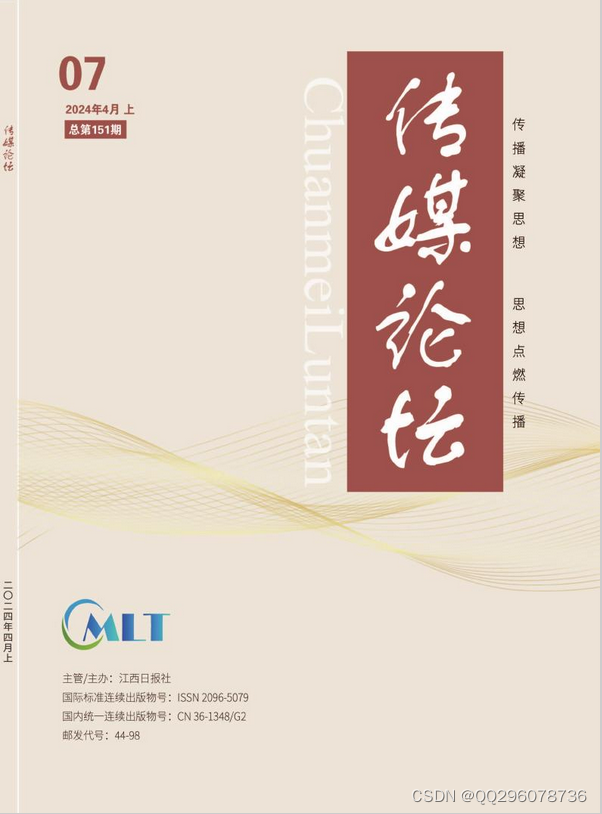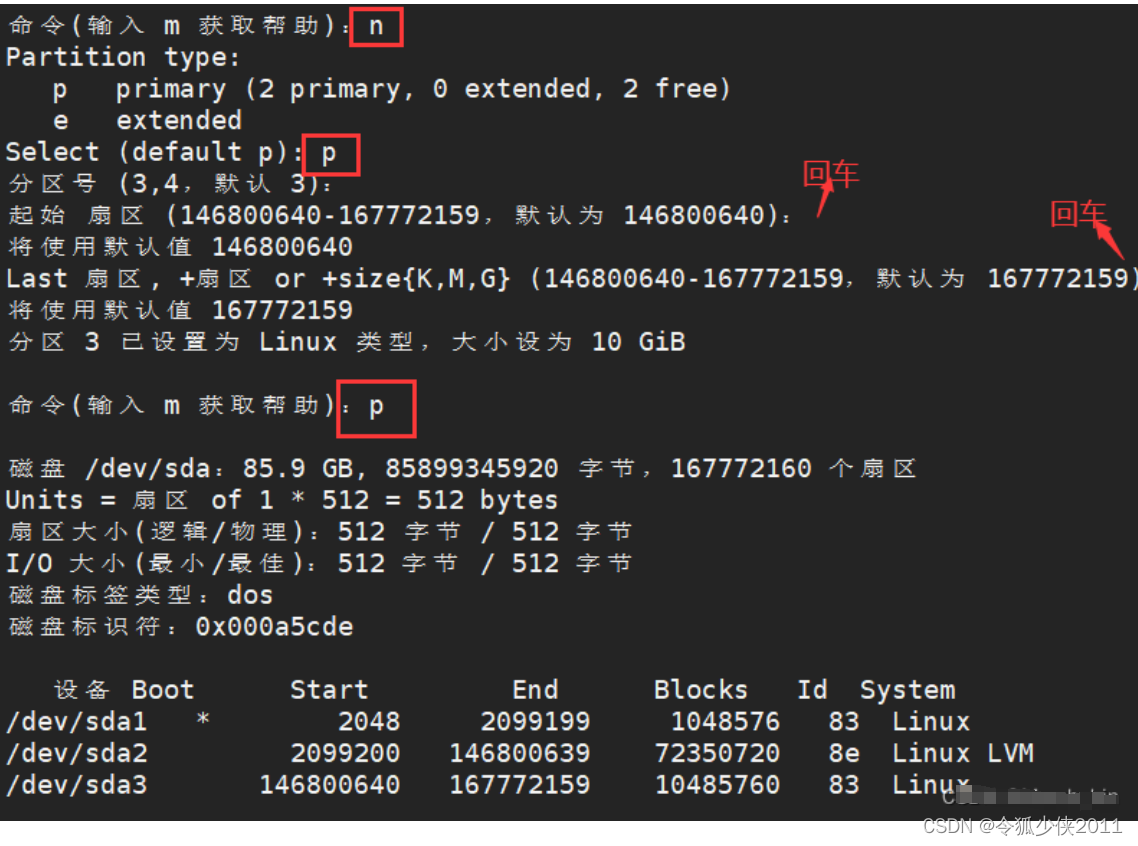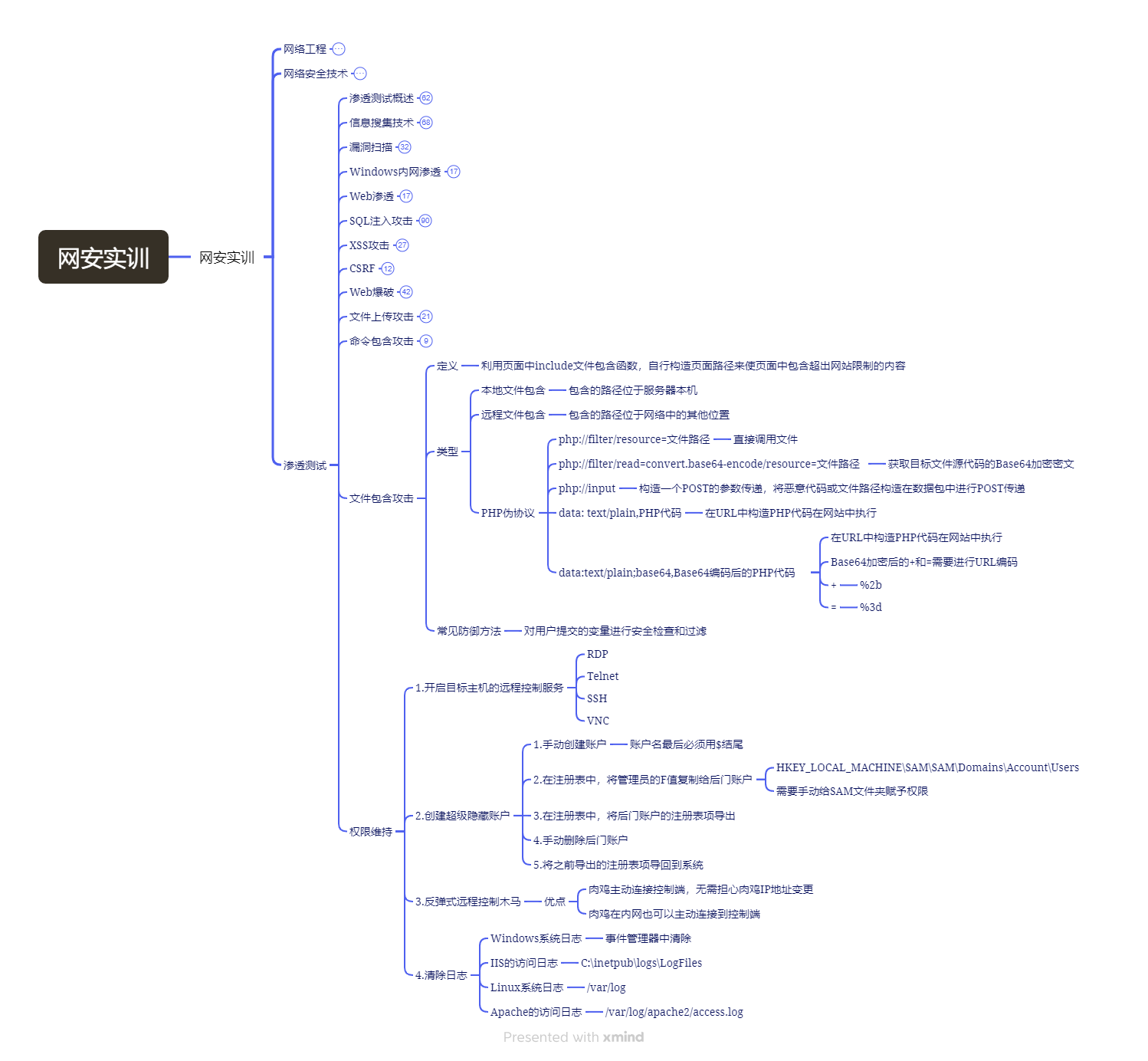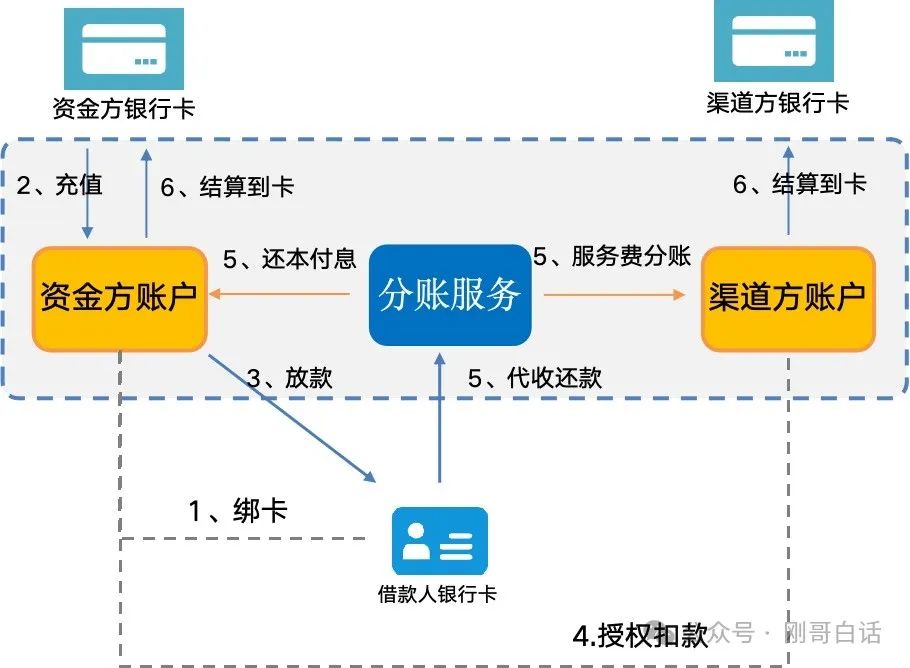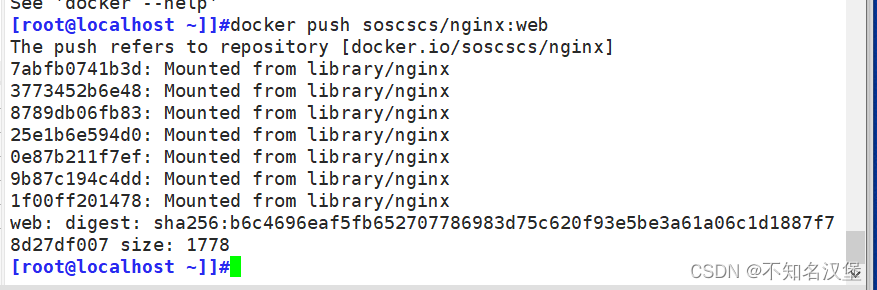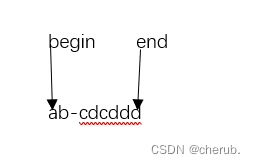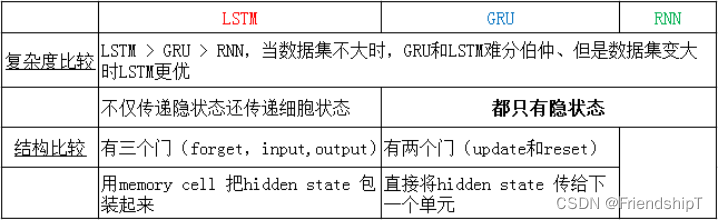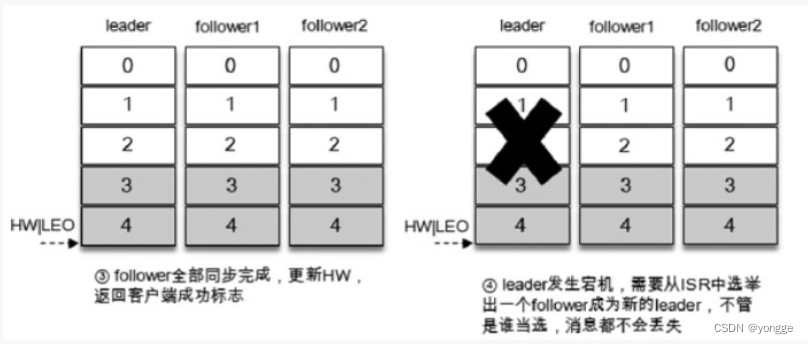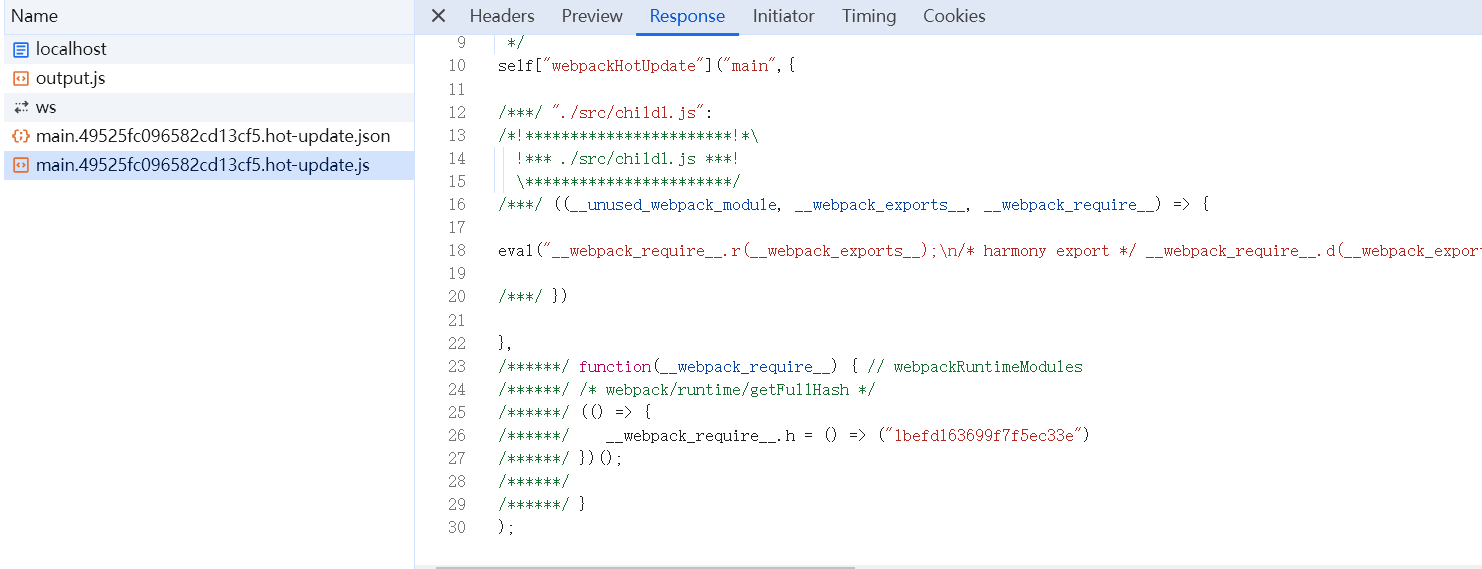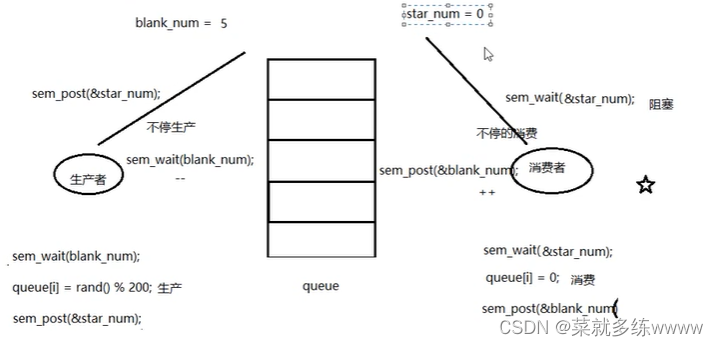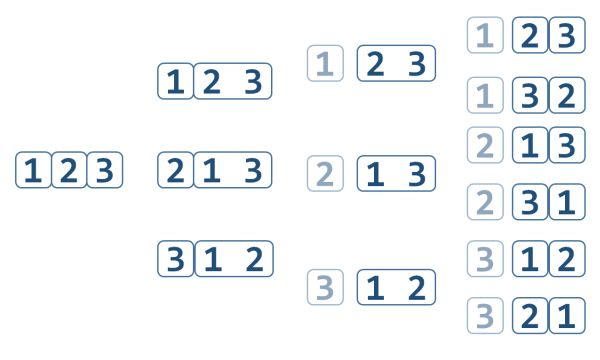「软件简介」
IObit Uninstaller 一款专业的卸载工具,旨在彻底移除不需要的软件、插件以及 Windows 应用,同时提供安全、快速和轻量化的 PC 使用体验。
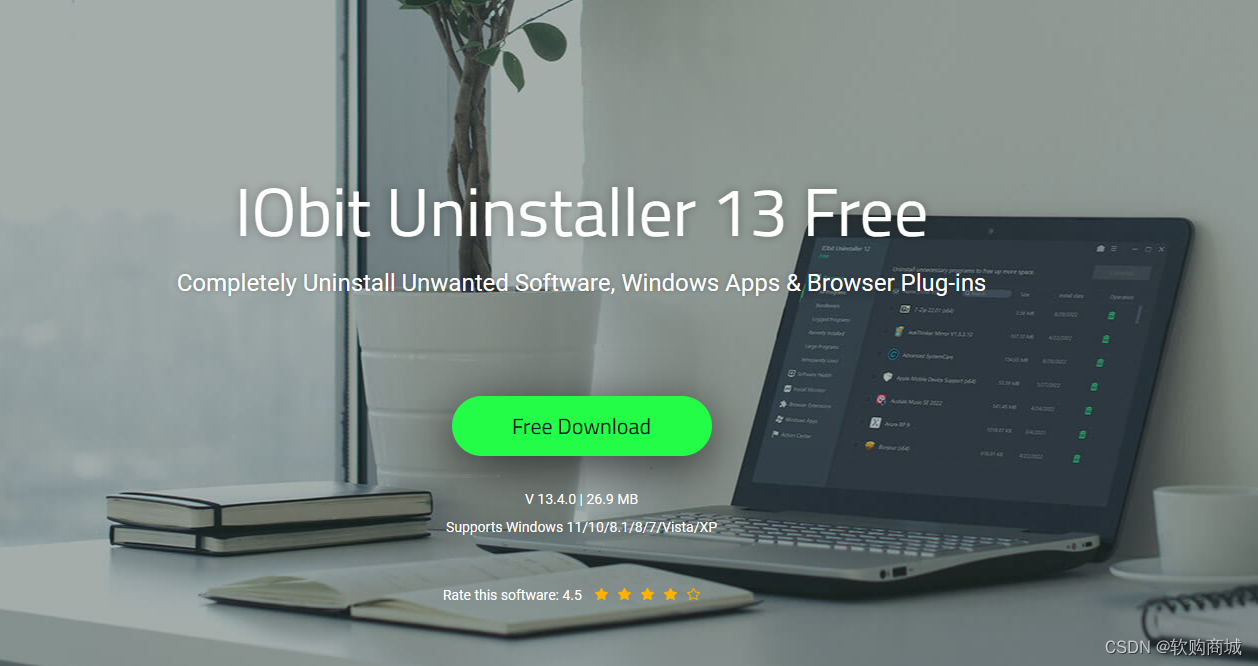
〖下载安装软件〗
版本:V 13.4.0 | 26.9 MB
支持系统:Windows 11/10/8.1/8/7/Vista/XP
免费下载地址:https://www.iobit.com/en/advanceduninstaller.php#
双击下载的 iobituninstaller.exe 开始安装。
〖激活引导〗
软件安装后 - 运行软件 - 页面右下角 - 输入注册码 - 点击立即激活即可。(注意:激活 Pro 版本需要有效的许可证代码。)
软件本身是免费版本的,如需 PRO 功能才会需要激活。 (关于软件的免费版本和专业版功能下面做了对比)
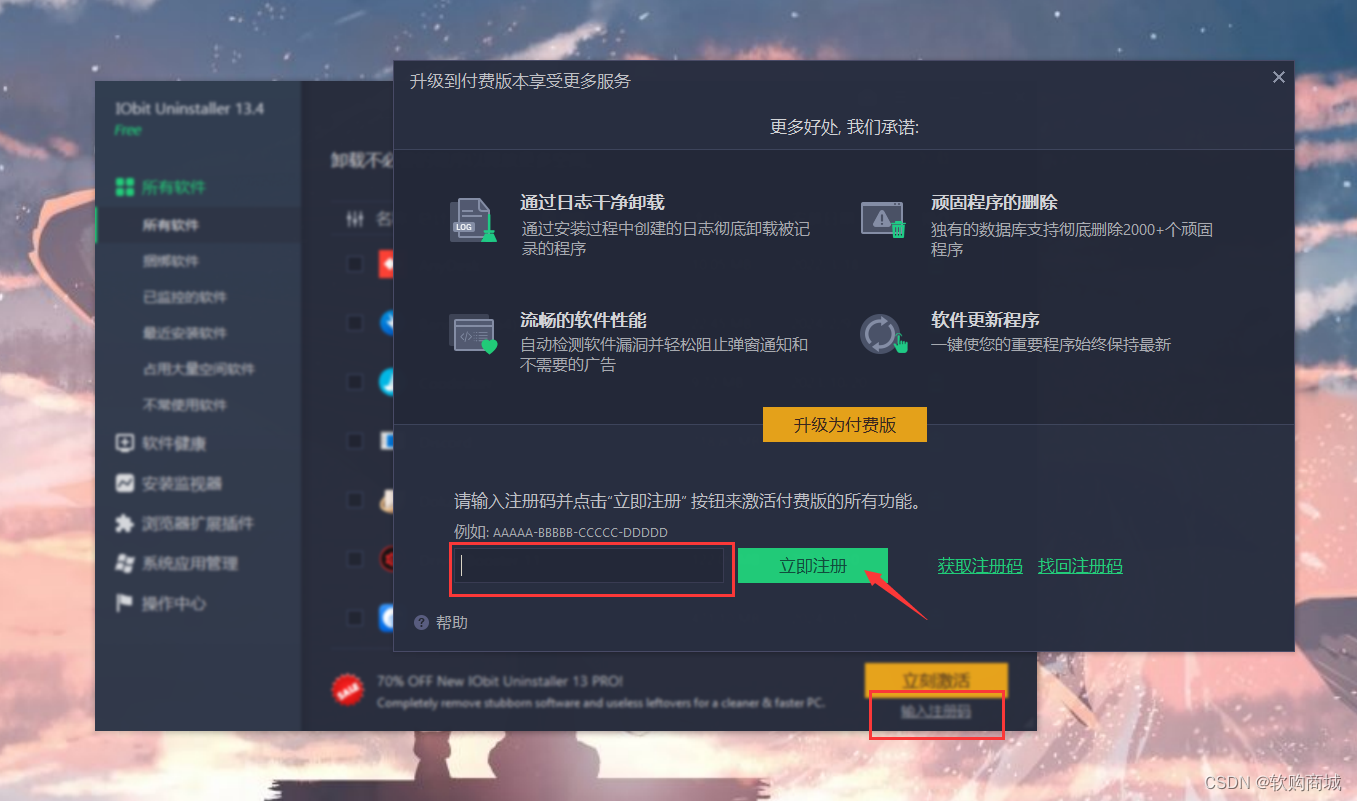
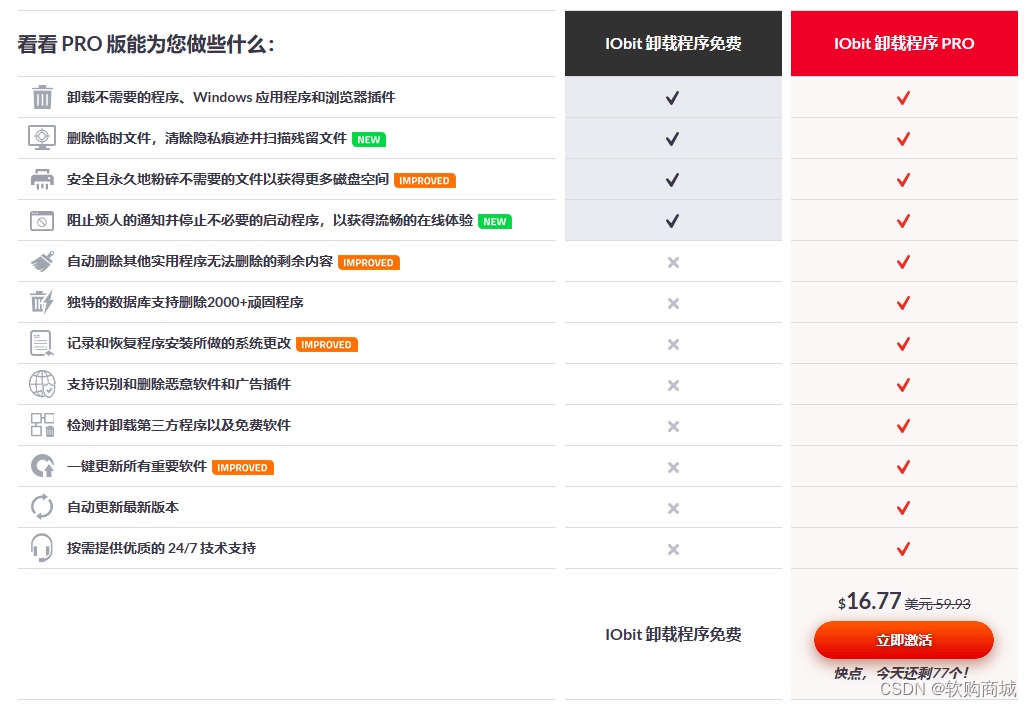
正版许可获取
以上截图是官网截图,价格是官网价格,软购商城合作价格为 78 元,终身版 1 设备。
现在还有专属优惠,可以立减 20 元,券后价格是 58 元。CSDN 专享
〖使用教程〗
认识主界面
IObit 卸载程序的主窗口显示六个主要功能:程序、软件运行状况、安装监视器、浏览器扩展、Windows 应用程序和操作中心。
默认情况下,当您打开 IObit Uninstaller 时,会显示程序。
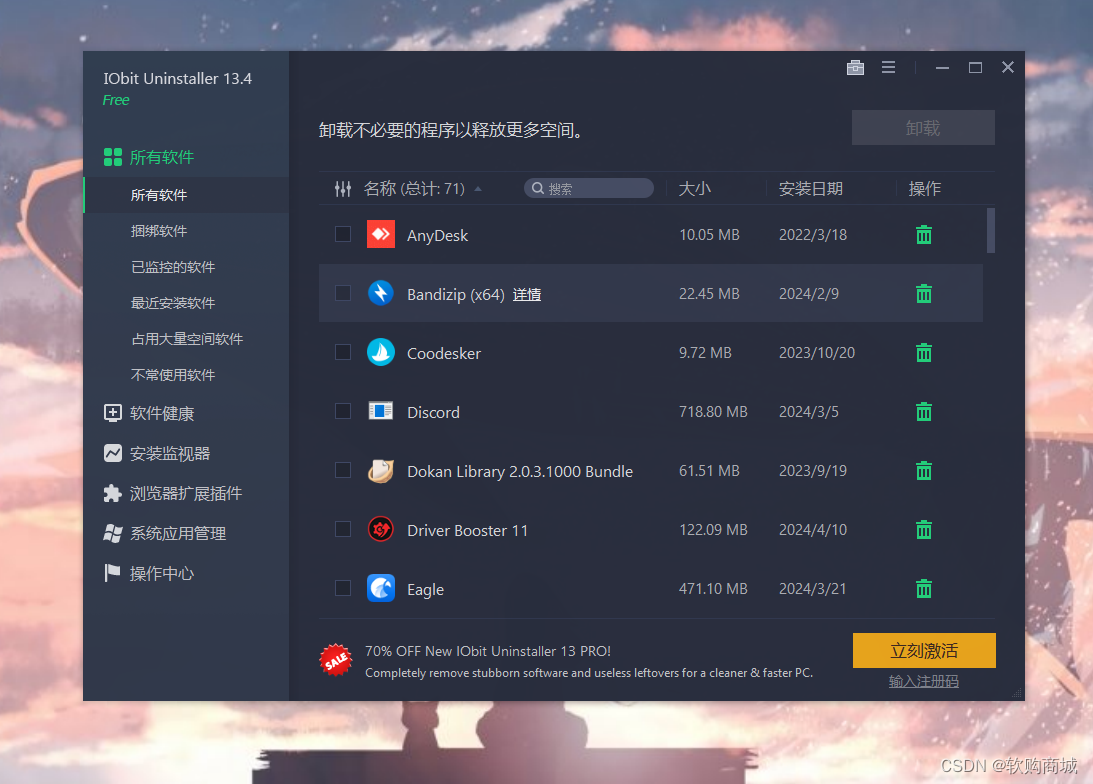
在 IObit Uninstaller 主屏幕的右上角,你可以找到“工具”和“选项”的图标。
单击“工具”图标开始使用 IObit 卸载程序的 6 个强大工具。这个我们到后面再详细了解。
单击“选项”图标可查看下拉菜单,包括设置、卸载历史记录、系统还原、导出程序列表、用户手册、技术支持、反馈、帮助我们翻译、新增功能、检查更新、关于和我的订阅。

功能特点详细介绍和使用方式
程序
- 程序类别的说明
程序显示在 6 个类别中:“所有程序”、“捆绑软件”、“已记录的程序”、“最近安装”、“大型程序”和“不经常使用”。
所有程序 - 列出计算机上安装的所有程序。
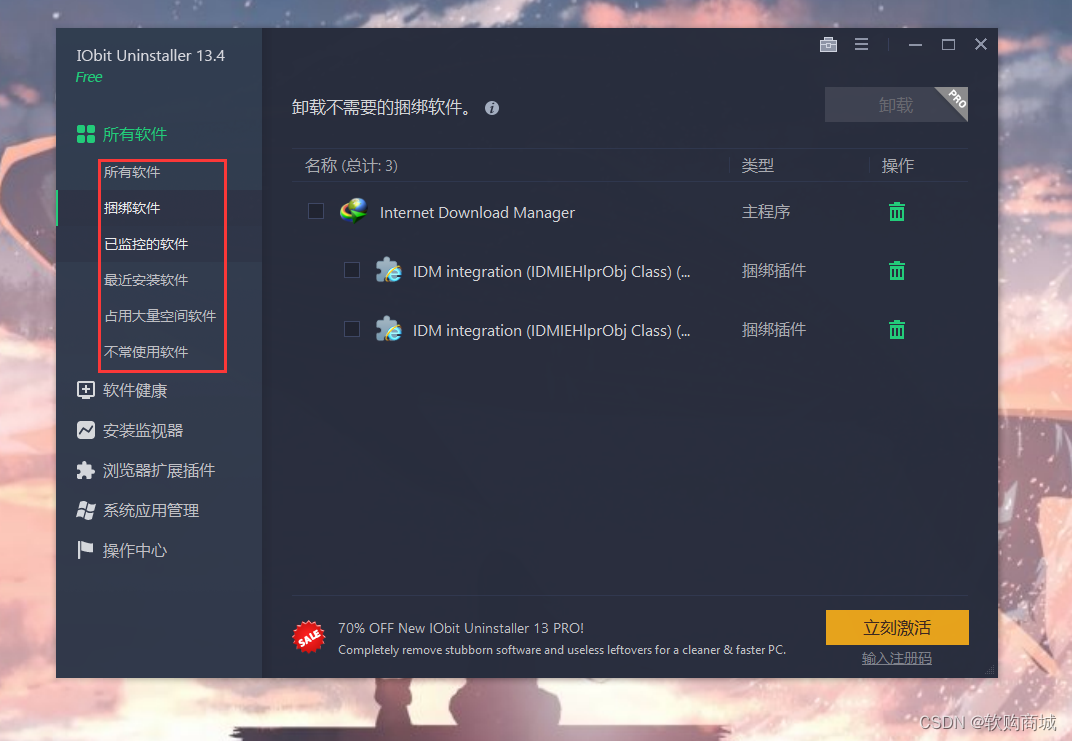
捆绑软件 - 列出计算机上安装的所有捆绑软件。
当您安装主程序时,一些其他程序也可能在不通知您的情况下安装。IObit Uninstaller 可以实时监控程序安装,并在安装捆绑软件时通知您,如果您在“设置”中勾选了“安装捆绑软件时通知我”选项。单击“查看详细信息”按钮以检查所有已安装的捆绑软件。
注意: PRO 用户可以轻松方便地删除所有捆绑软件。


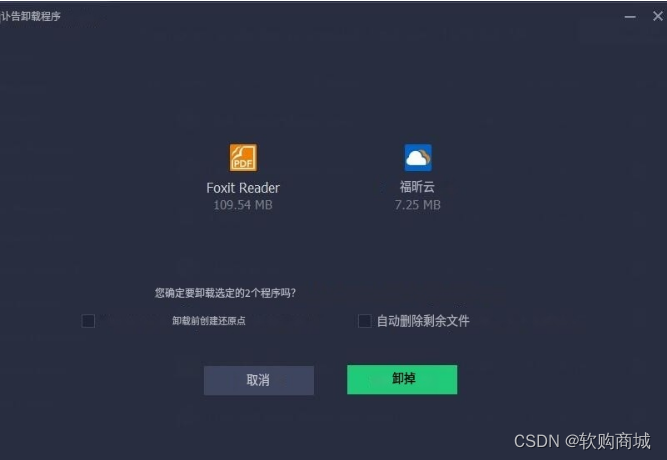
已监控的软件 - 列出安装监视器记录其安装的所有程序。
单击“查看日志”链接可进一步查看安装日志,并检查在安装过程中创建的所有文件和注册表项。
PRO 用户可以使用安装过程中创建的安装日志彻底卸载已登录的程序。

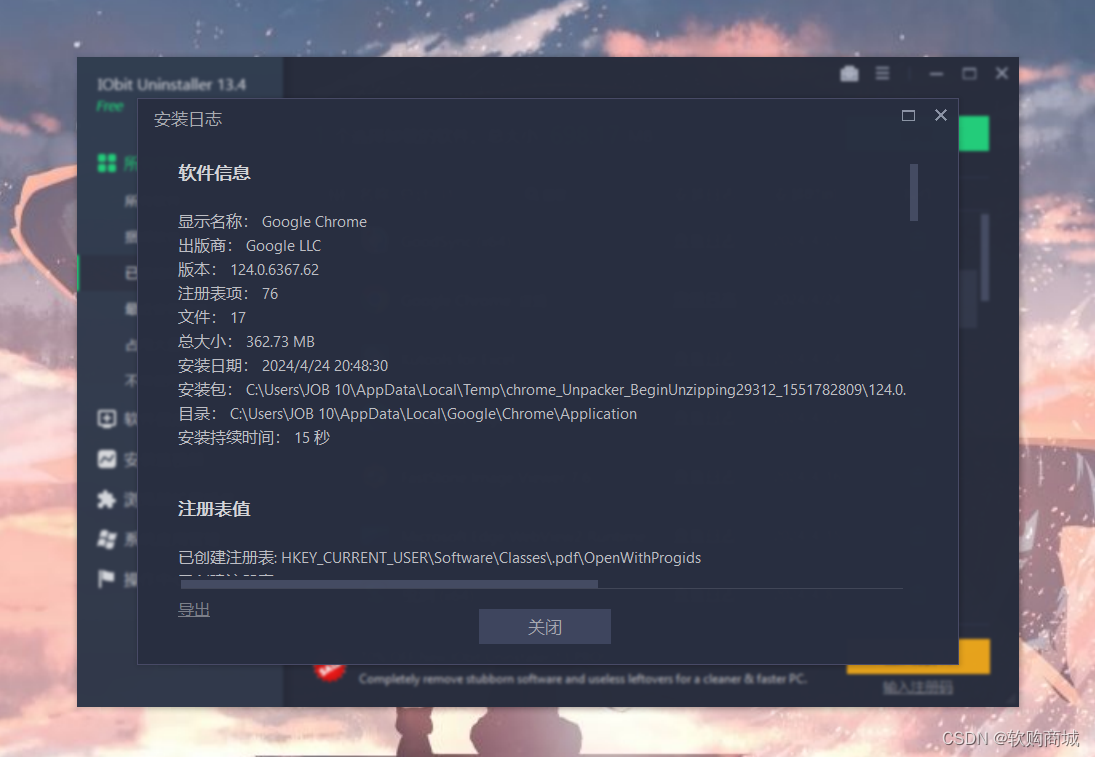
最近安装 - 列出过去 10 天内安装的程序。
大型程序 - 列出大小大于 100 MB 的程序。
不常用 - 列出两个月未使用的程序。
正中间最上方的搜索框 - 您可以在此处输入程序的关键字以快速找到它。

搜索框旁边的名称 - 您可以单击“名称”列,按字母顺序列出所有程序。
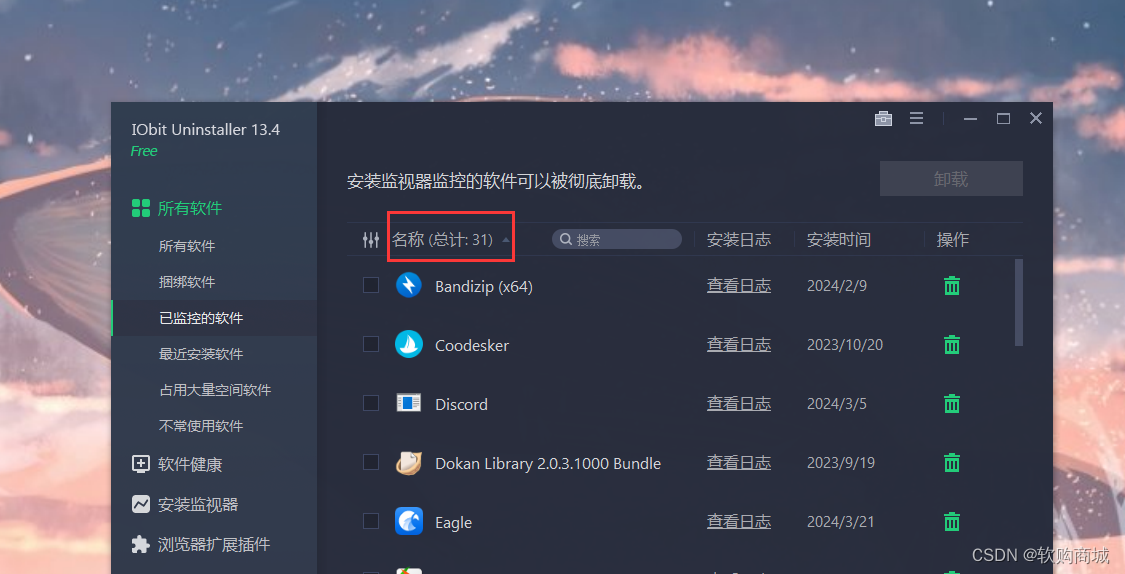
排序选项 - 您可以单击“名称”列旁边的过滤器图标,根据需要过滤要卸载的程序(例如,按指定的磁盘驱动器过滤)。
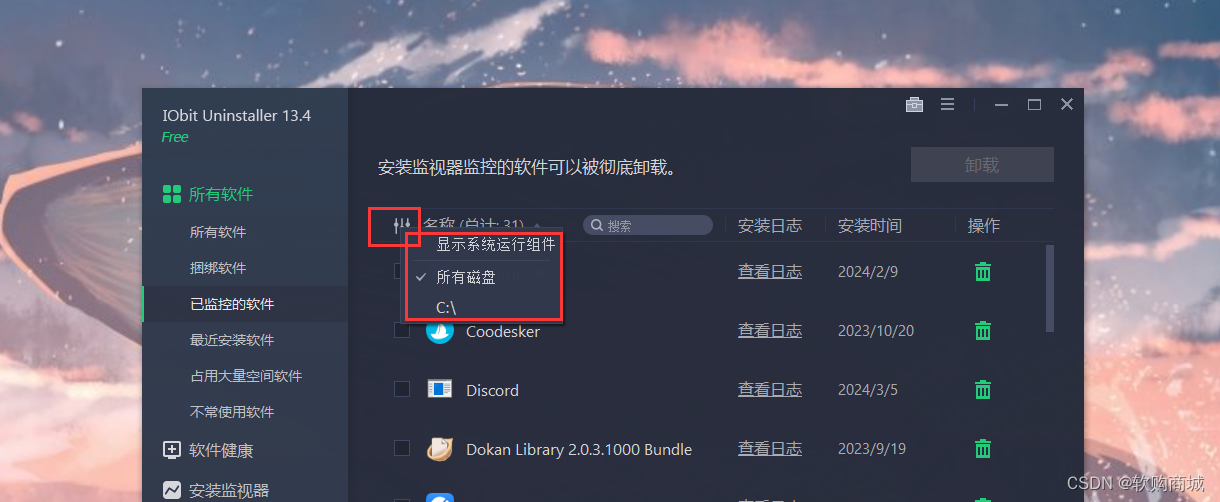
右键单击程序以查看并选择菜单选项:“卸载”、“修复”、“刷新”、“打开文件位置”、“在注册表中打开”、“联机搜索”和“打开网站”。
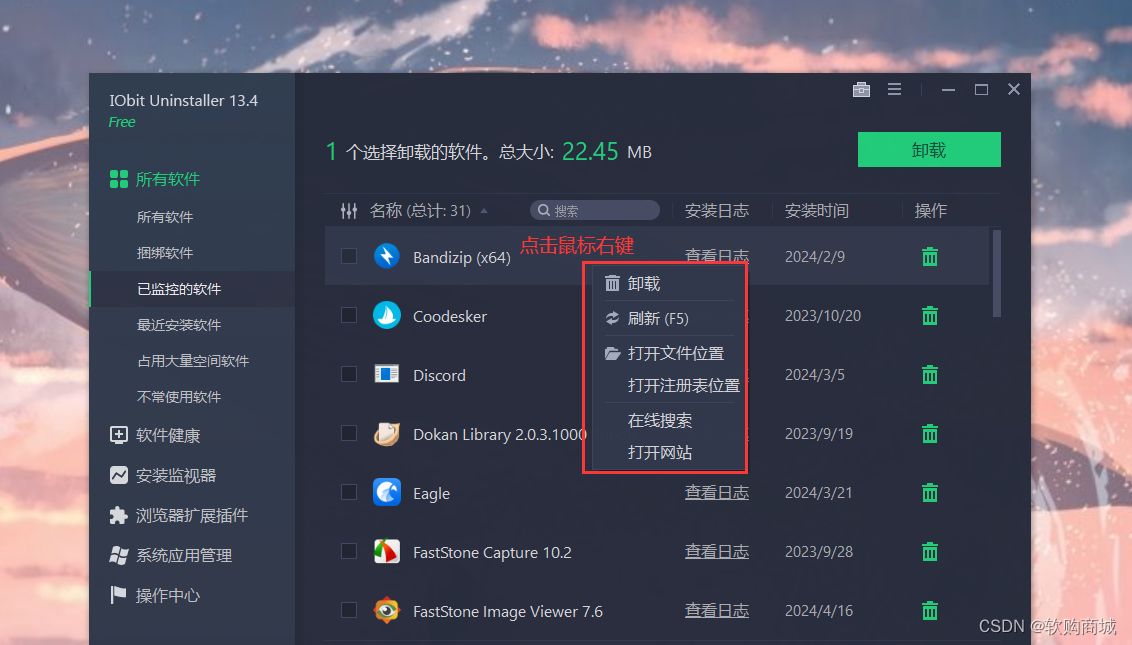
单击“详细信息”链接以了解有关程序的详细信息。
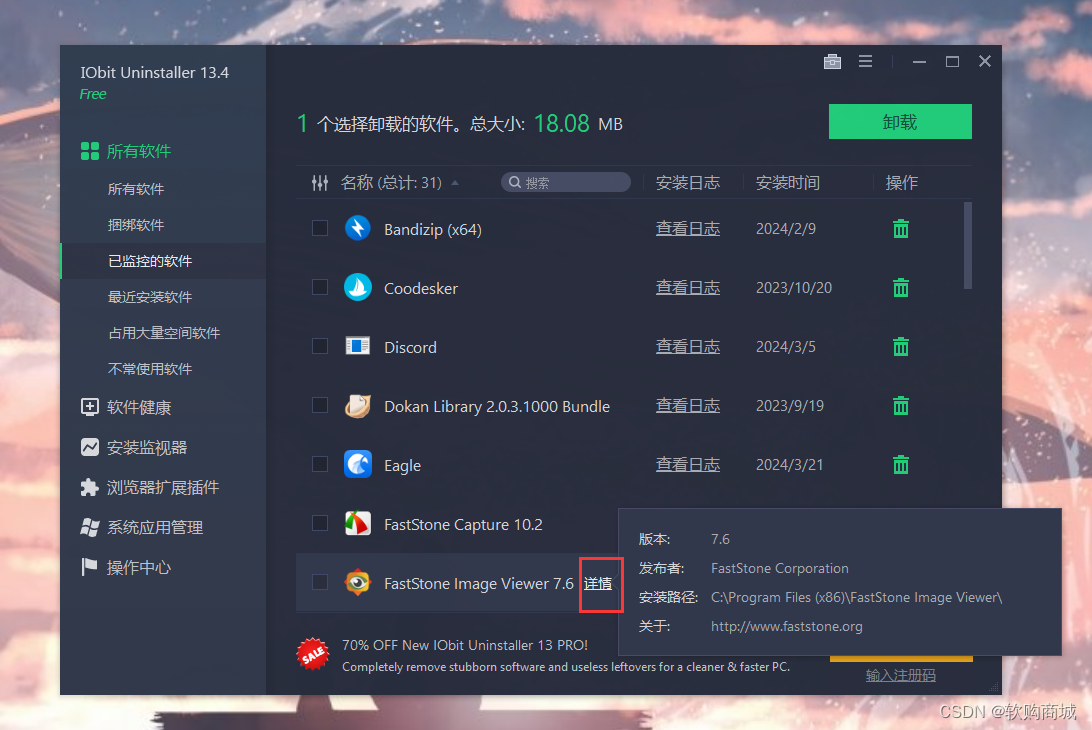
- 卸载程序
1.通过勾选不需要的程序前面的复选框来选择不需要的程序。您还可以选择多个程序同时卸载。
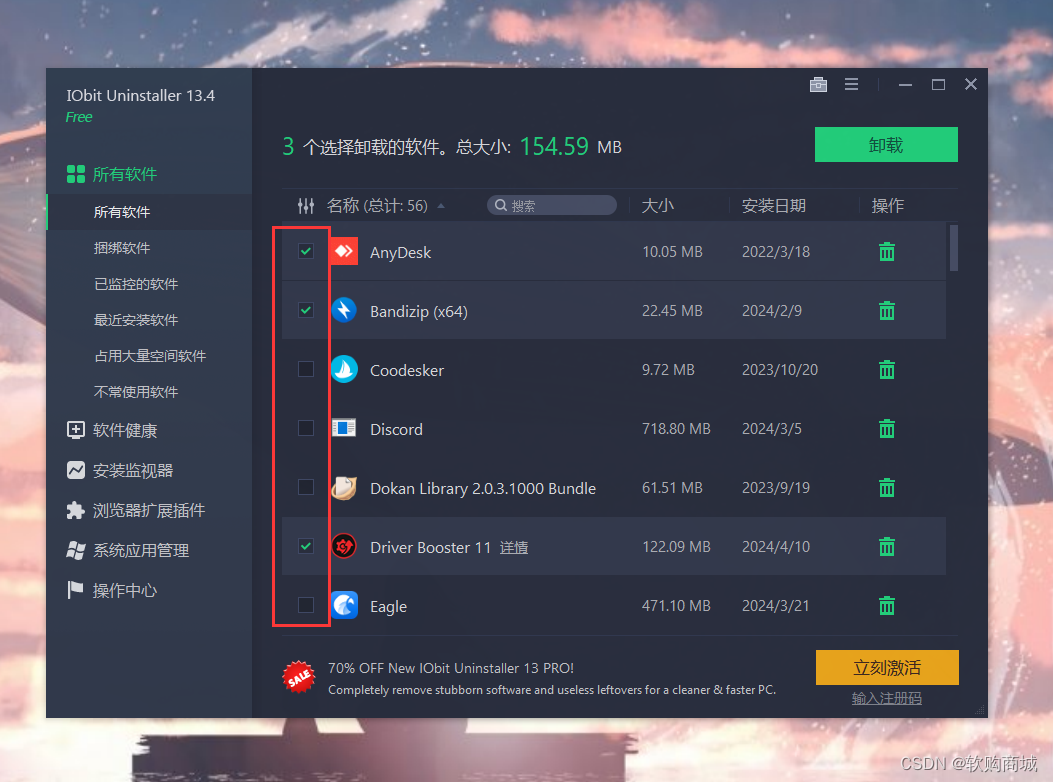
2.选择不需要的程序后,您可以单击废纸篓图标或“卸载”按钮开始卸载过程。但在卸载之前,为您提供了两个选项。
在卸载之前创建还原点 - 选中此选项后,IObit 卸载程序将在卸载程序之前创建一个还原点,以便在发生任何意外情况时将系统恢复到良好状态。但这个过程需要一些时间。
自动删除残留文件 - 选中它意味着在内置卸载完成后,找到的所有残留文件都将自动删除。
选择您需要的选项,然后单击“卸载”开始卸载所选程序。
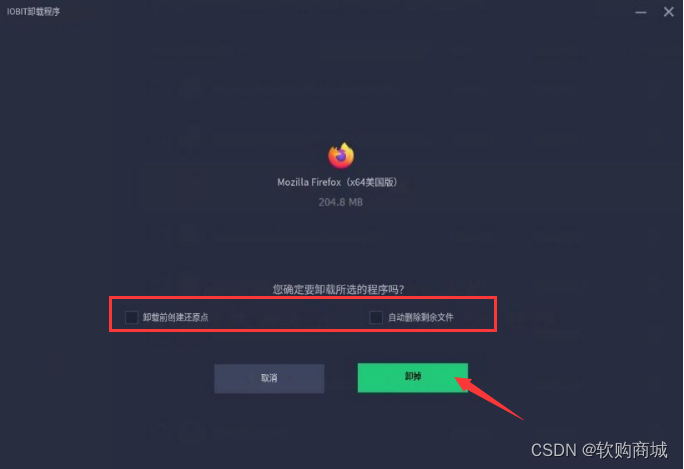

3. 如果您不勾选选项“自动删除残留文件”,IObit Uninstall 将在内置卸载后扫描并列出所有程序剩余和注册表项。您可以选择要删除的不需要的项目。
通过勾选切碎文件,它将在删除时切碎剩余文件。因此,这些文件将被完全永久地清除,并且无法通过任何恢复工具恢复。
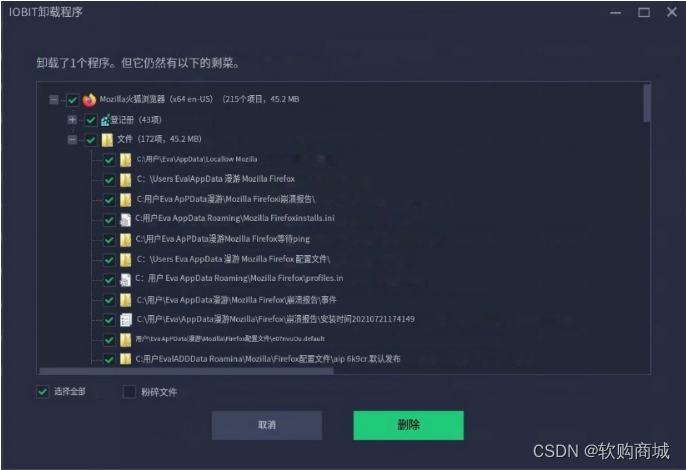
4. 您已成功卸载所选程序!
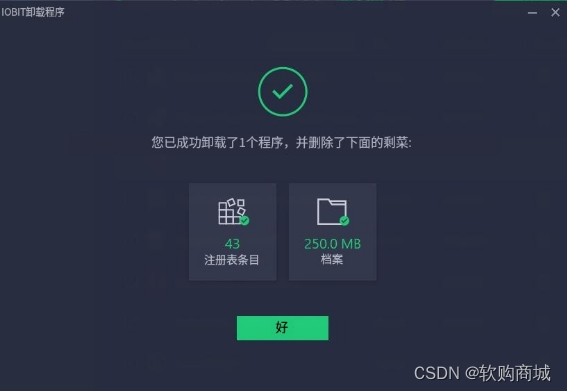
软件运行状况
优化您的所有软件,使它们运行更流畅,并降低安全风险。
本模块包括 9 个部分:卸载剩余物、过时软件、软件冗余文件、软件休眠、软件权限、令人不安的通知、有卸载问题的程序、安装文件以及恶意软件和扩展。
- 卸载剩余内容:删除卸载剩余内容以释放更多磁盘空间。
- 过时的软件:更新过时的软件以降低安全风险。
- 软件冗余文件:清理使用软件时生成的临时文件和隐私跟踪。
- 软件休眠:将您不使用的软件置于睡眠模式,以获得更快的 PC。
- 软件权限:检测隐藏的权限并禁用不需要的权限。
- 令人不安的通知:阻止弹出通知和不需要的广告打扰您。
- 有卸载问题的程序:修复卸载问题以轻松卸载程序。
- 安装文件:清理安装文件以释放更多磁盘空间。
- 恶意软件和扩展程序:删除恶意软件和浏览器扩展程序,以获得快速安全的 PC。
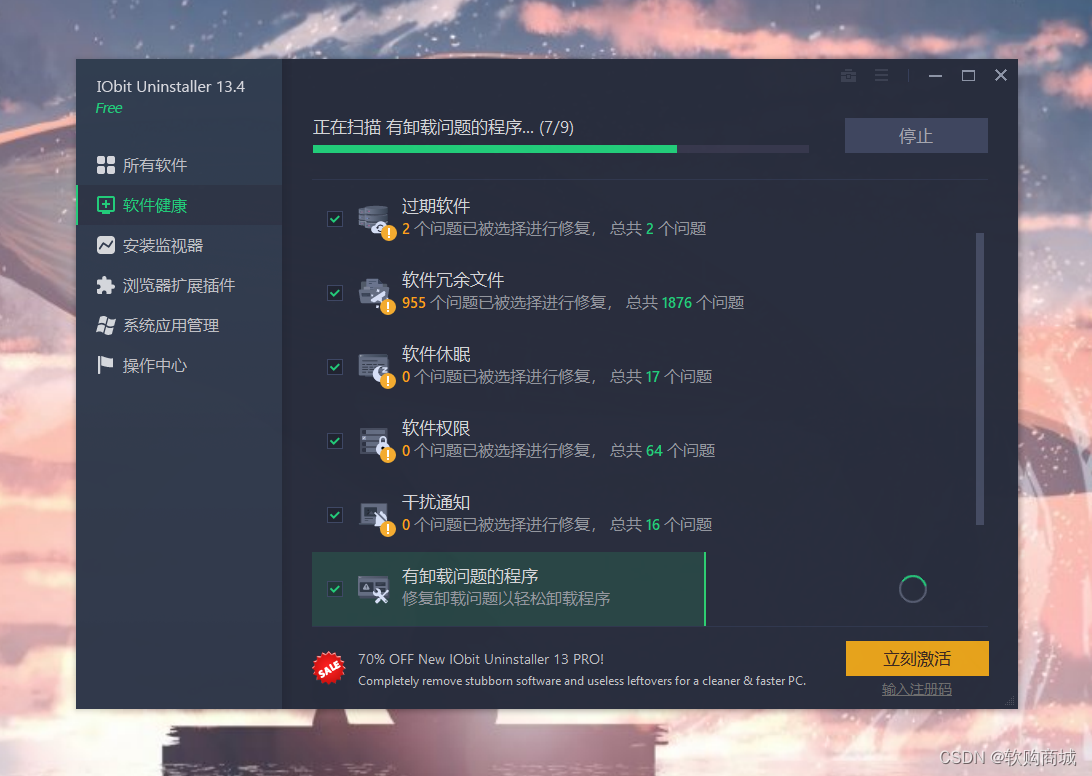
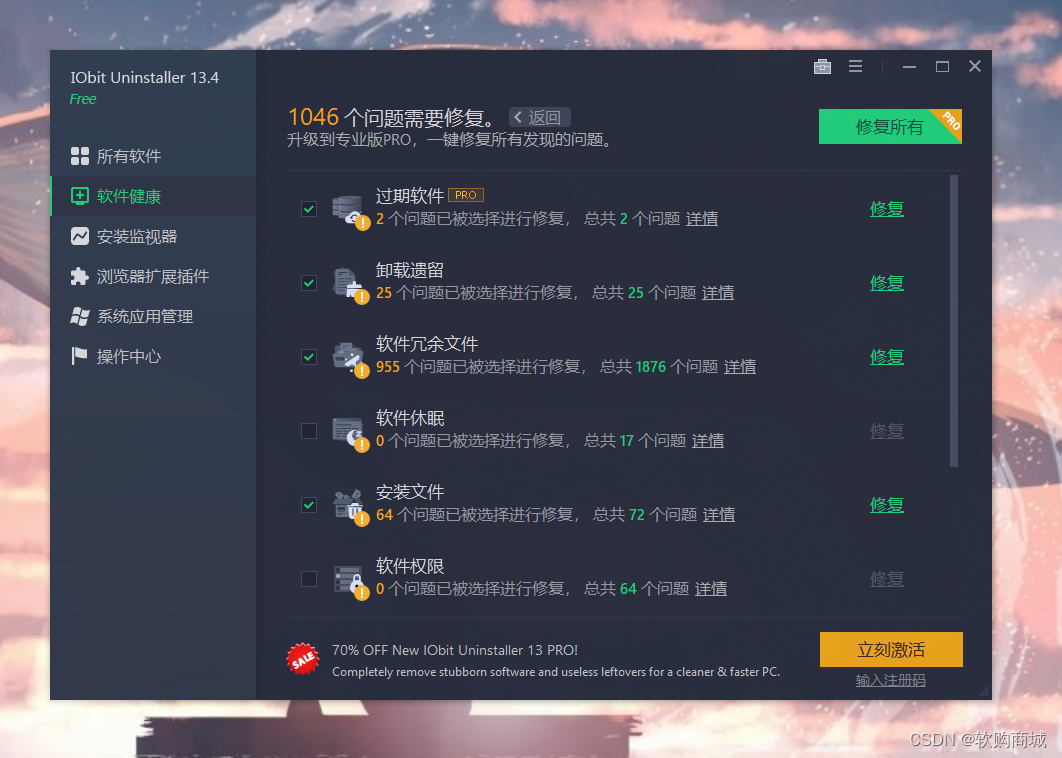
您可以单击“详细信息”链接,在修复之前进一步检查问题详细信息。

安装监视器
安装监视器 检测并记录安装中的系统更改,这允许您查看受监视程序在安装过程中所做的更改。
安装监视器提供了两种监视程序安装的方法:自动监视器和手动监视器。
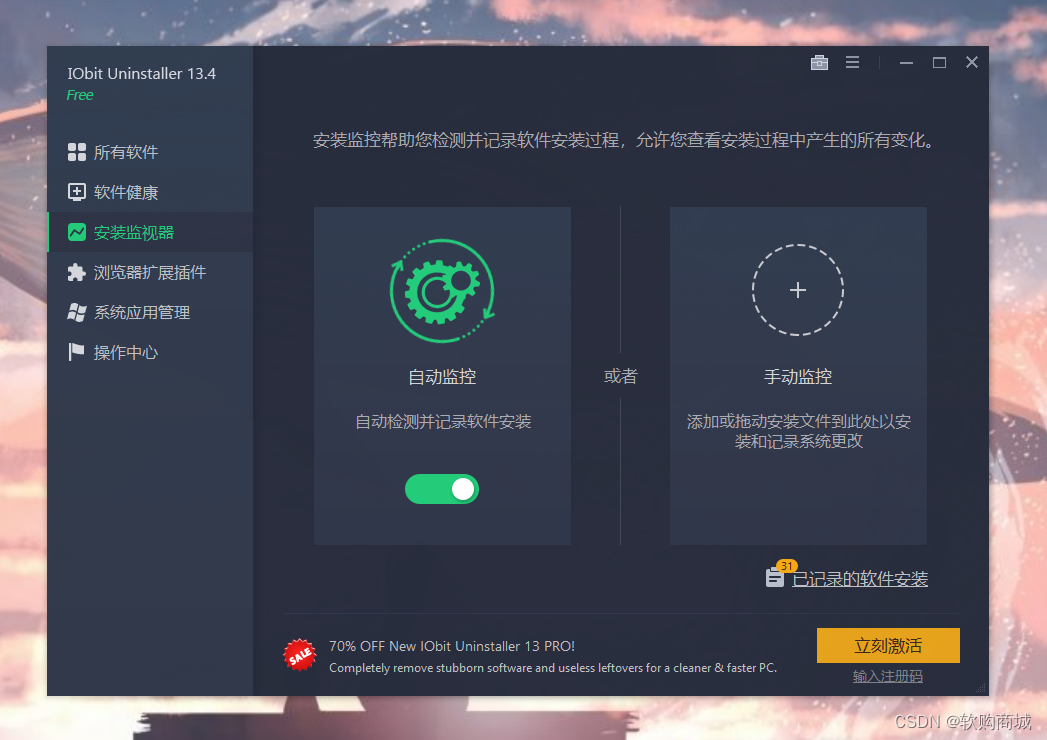
-自动监控 (Auto Monitor)
启用自动监控后,将自动检测并记录新程序安装。如果您在“设置”中的“自动监视”之后勾选“创建安装日志时通知我”选项,您将在安装完成时收到通知。
![]()

手动监视器允许您手动添加或拖动安装文件以记录其安装。
您可以单击“安装监视器”窗口右下角的“已记录的安装”链接,以查看“安装监视器”记录的所有程序。
浏览器扩展删除
- 所有浏览器扩展
IObit Uninstaller 会自动检测主流浏览器的扩展,并根据用户评分对其进行分类。
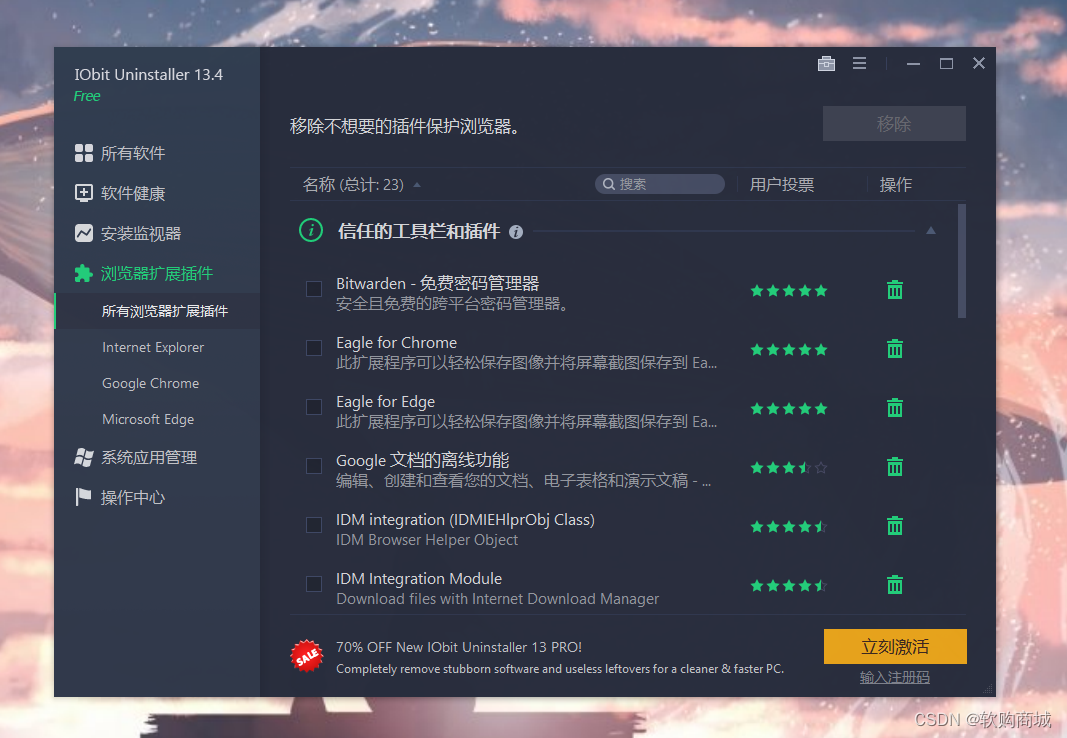
受信任的浏览器扩展
此处显示的浏览器扩展程序不会损害您的计算机。
![]()
恶意浏览器扩展
这些浏览器扩展程序可能会更改您的默认浏览器并窃取您的私人信息,它们被归类为恶意浏览器扩展程序,并在屏幕顶部突出显示,以便您可以轻松找到并删除它们以获得干净安全的在线冲浪。
![]()
评分 - 您可以根据浏览器扩展程序的使用经验对浏览器扩展程序进行评分。当其他 IObit 用户不知道是否删除浏览器扩展时,您的评级可能会有所帮助。您的评级将在 7 天后生效。
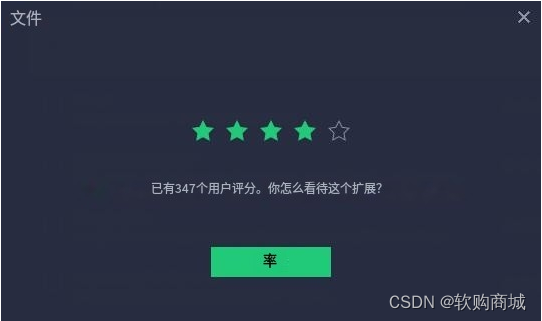
- 支持的浏览器
IObit 卸载程序支持五种浏览器,分别是Internet Explorer,Google Chrome,Mozilla Firefox,Opera和Microsoft Edge。
IObit 卸载程序提供了一种简单的方法,通过单击恢复Internet Explorer(Mozilla Firefox/Opera/Microsoft Edge)默认设置,将浏览器的主页和默认搜索引擎重置为其默认设置。
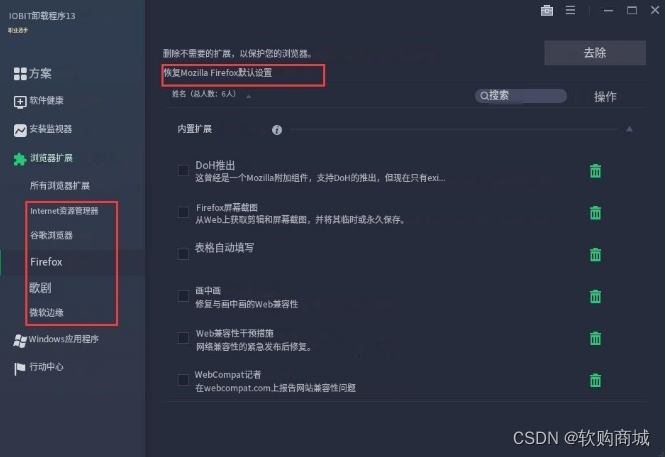
Windows 应用程序删除
以下是 Windows 内置应用和从 Windows 应用商店下载的应用的列表。这些应用程序可能会占用系统空间,因此您可以根据需要卸载它们以释放更多空间。
注意:Windows 应用类别仅显示在 Windows 8 及更高版本上。
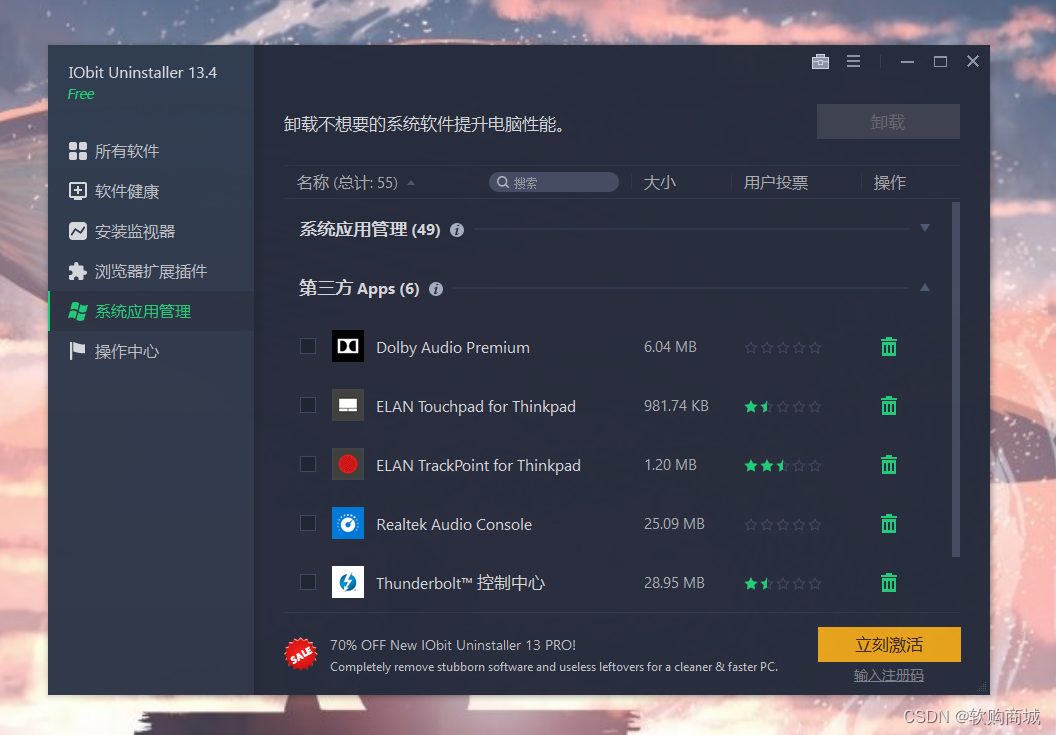
此外,您可以根据使用经验对 Windows 应用进行评分。在决定是否保留应用程序时,您的评分可能对其他 IObit 用户有所帮助。
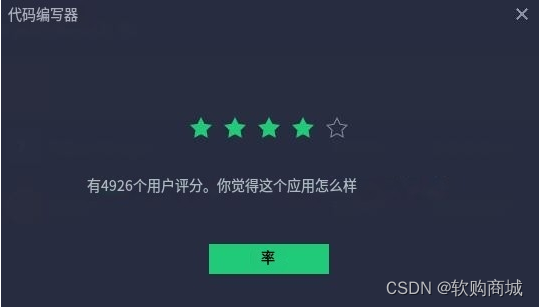
操作中心
这里会推荐一些知名的IObit软件或IObit Partners的好程序。您可以安装它们以获得更好的安全保护和系统性能。
注意:单击窗口右上角的隐藏,如果您不想要推荐的程序。您可以单击左上角的“显示”,以便在您改变主意时再次显示它们。
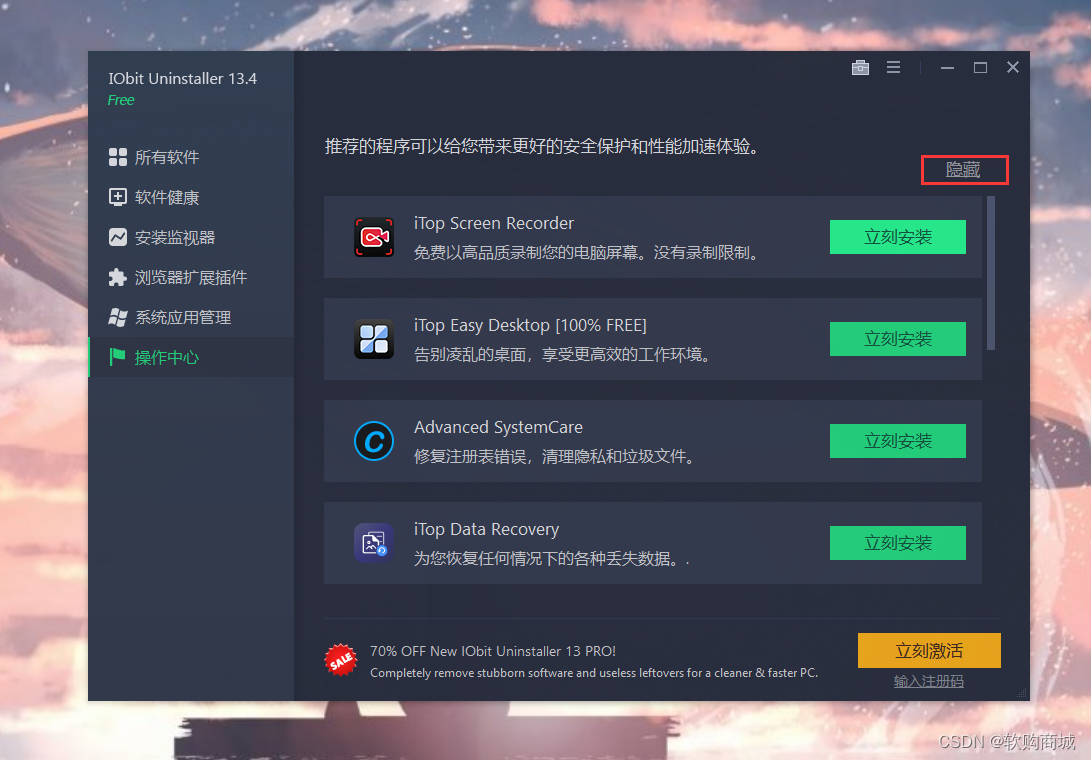
更多功能和工具
软件更新程序
帮助您轻松高效地更新重要程序,从而降低安全风险。
专业用户只需单击一下即可更新所有过时的程序。

易于卸载
允许您通过将“轻松卸载”图标拖到程序打开的窗口、桌面图标或系统托盘图标上来快速卸载程序。
启用轻松卸载功能的两种方法:
1. 打开IObit卸载程序>单击“工具”>选择“轻松卸载”
2. 使用热键:Ctrl+Alt+U。您可以在“设置”中更改热键。


强制卸载+
帮助您卸载由于缺少卸载注册表或内置卸载程序错误而无法以常规方式卸载的程序,并轻松彻底地清理所有相关文件。
您可以浏览... 或拖放文件或文件夹以删除或卸载其相关程序。然后单击“卸载”以启动强制卸载过程。
提示:执行强制卸载+的另一种方法是将文件或文件夹拖放到IObit Uninstaller主屏幕中。然后 强制卸载+窗口 将弹出,您可以单击 卸载 开始该过程。
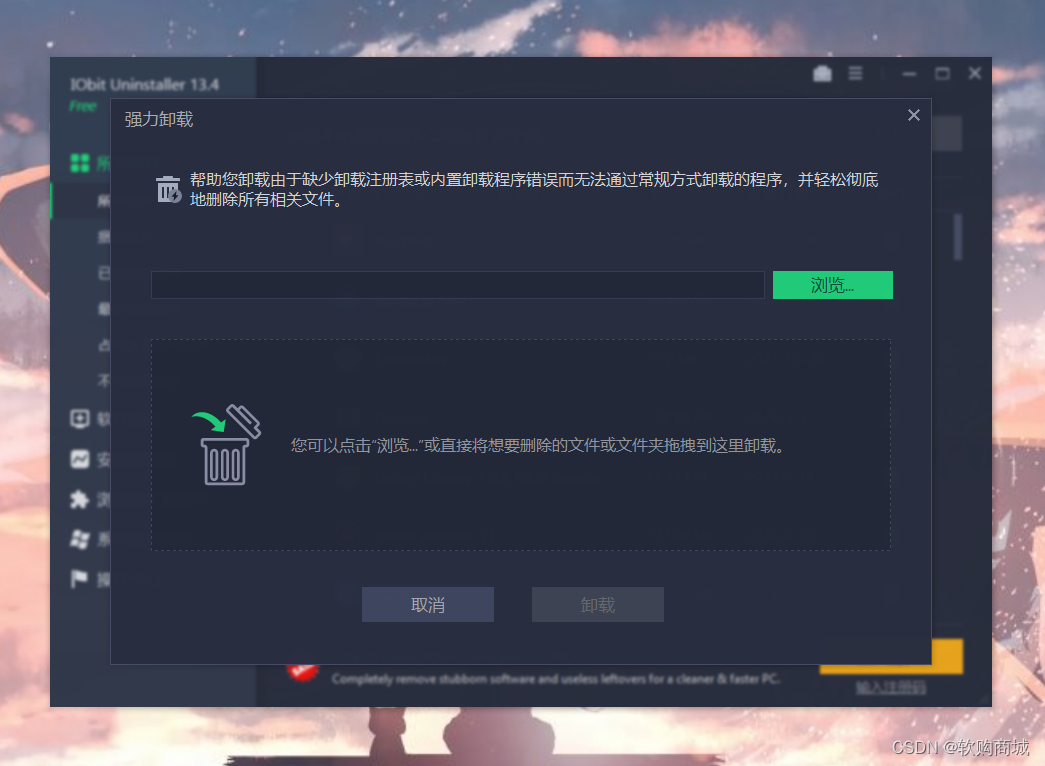
顽固的程序去除器
显示在其他地方可能找不到卸载条目的程序。您可以在此处轻松删除它们。独特的数据库支持删除1000+顽固程序。
注意:官方卸妆数据库对所有用户都是免费的,但支持的程序数据库仅适用于PRO用户。
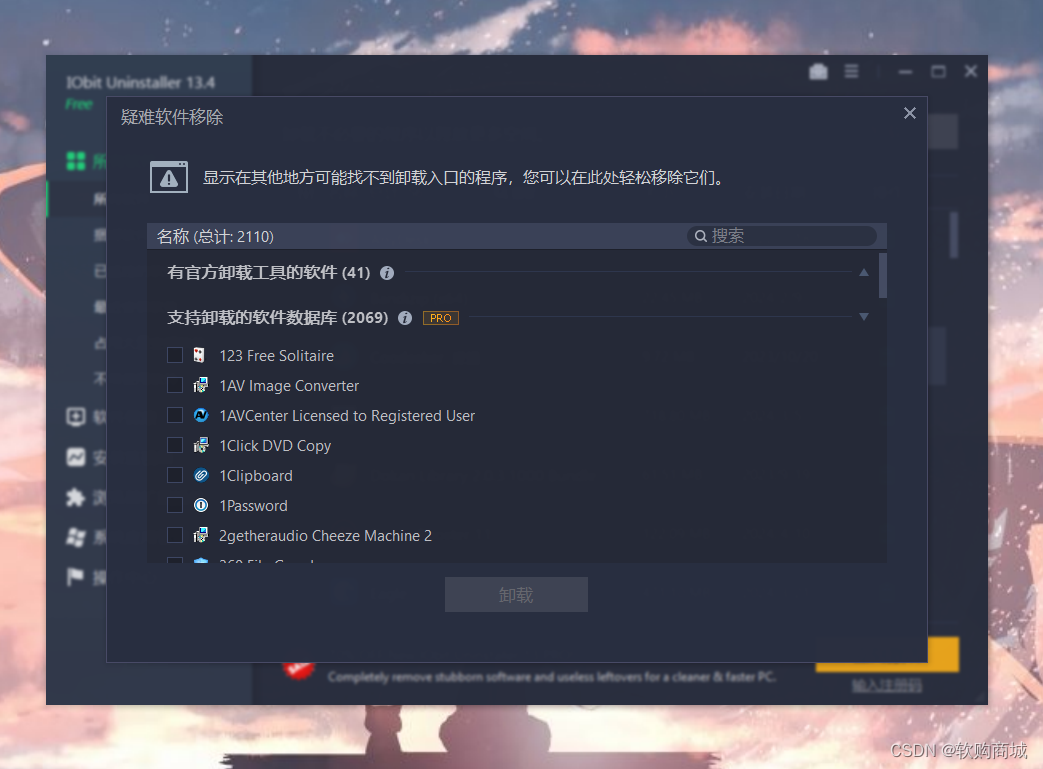
文件粉碎机
即使在磁盘格式化后,也可以恢复以常规方式删除的文件。文件粉碎机可帮助您安全永久地删除不需要的文件。
文件粉碎机现在支持多种粉碎方法,以实现更彻底和不可恢复的文件粉碎。
快速模式:删除前用零覆盖数据。(安全快捷)
高级模式:使用随机字符覆盖数据,并在删除前重复覆盖数次。(更安全,速度更慢)
专家模式:用随机字符覆盖数据,并在删除前重复覆盖数十次。(最安全、最慢)
单击 + 添加文件...或 + 添加文件夹...添加要粉碎的文件或文件夹。然后请点击 粉碎 按钮粉碎并完全删除它们。
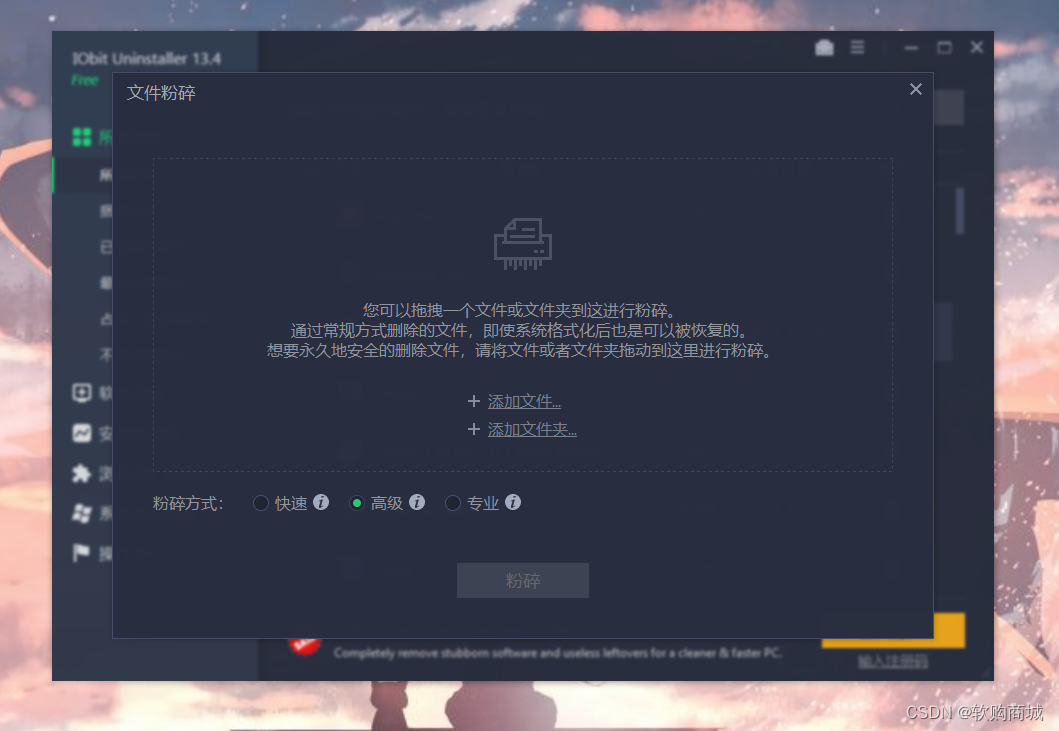
此外,对于Windows XP和Windows 7用户,您可以浏览以查找文件或文件夹,选择它们,然后单击 文件粉碎机 资源管理器中的按钮将它们添加到粉碎列表中。请参考下图。
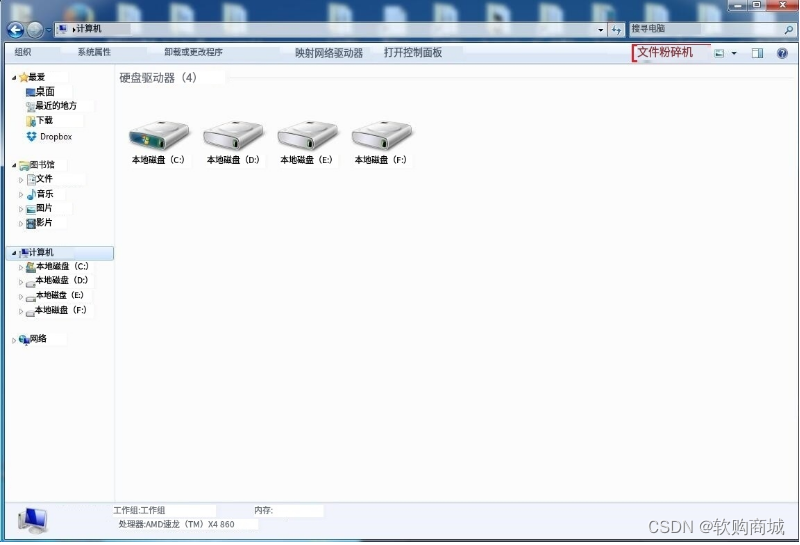
Windows 更新卸载
以下是计算机上所有已安装的 Windows 更新的列表。您可以卸载不需要的 Windows 更新以释放更多磁盘空间。
注意:卸载 Windows 更新可能会导致系统不稳定,因此请确保在删除前它不重要。
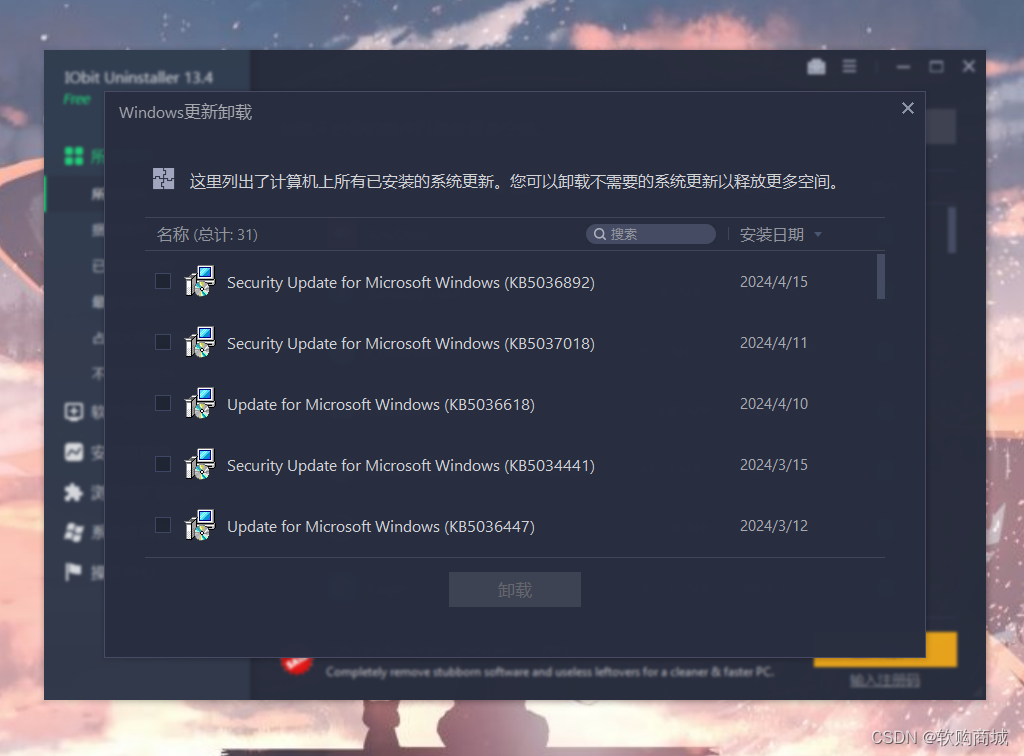
卸载历史记录
另一个不容错过的有用功能是卸载历史记录。它允许您轻松检查每个已卸载程序的详细信息和状态。
单击屏幕右上角的“选项”,然后选择“卸载历史记录”。如果状态为“扫描剩余”,您可以单击“扫描剩余”以进一步查找并删除所有剩余。单击“查看详细信息”链接以检查卸载历史记录的详细信息。
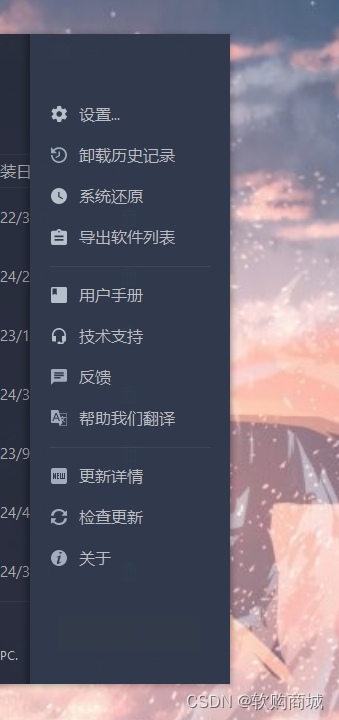
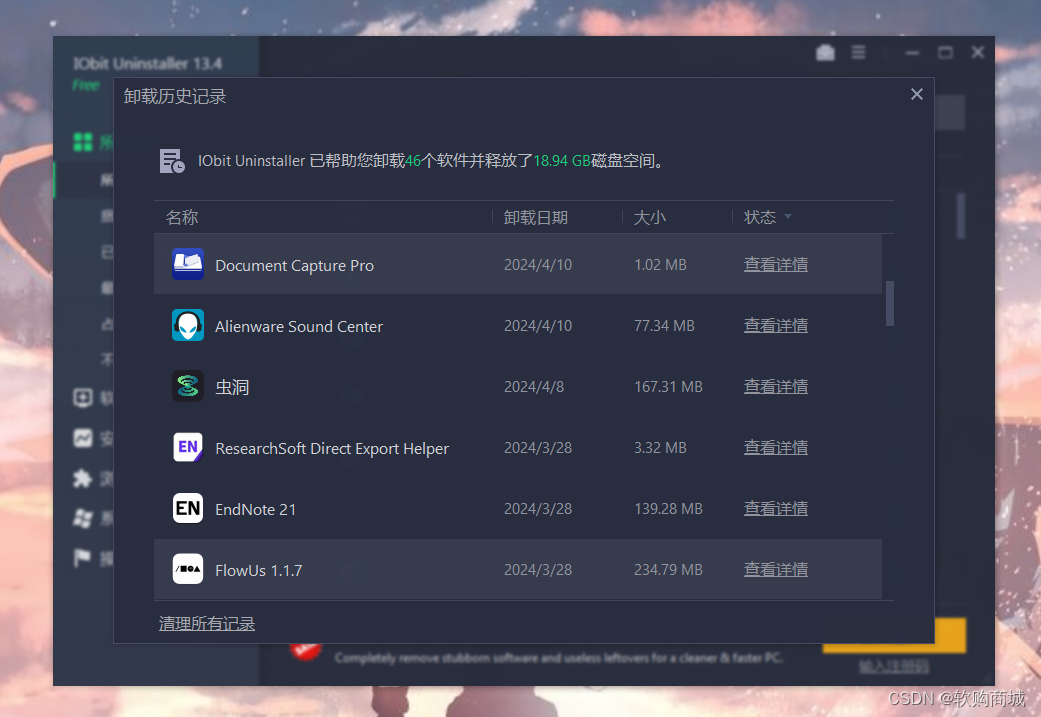
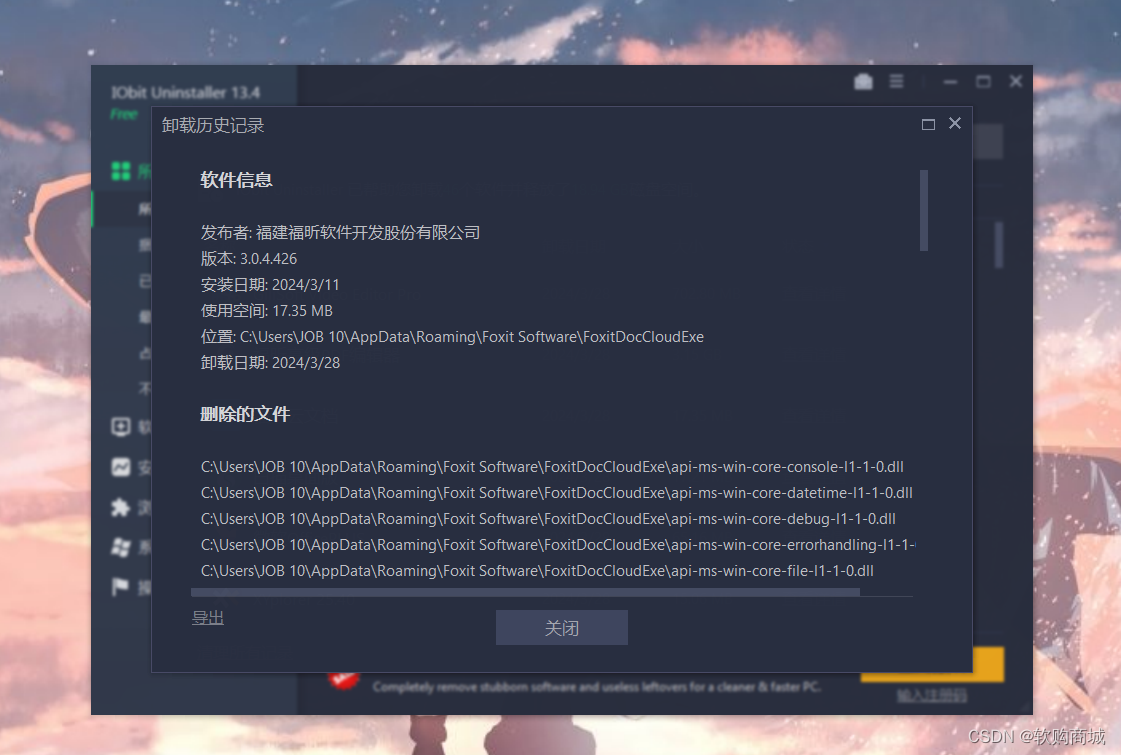
自定义 IObit 卸载程序
配置 UI
要将UI配置为您喜欢的UI,请单击主屏幕右上角的“选项”图标,然后单击“设置”以打开“设置”屏幕。
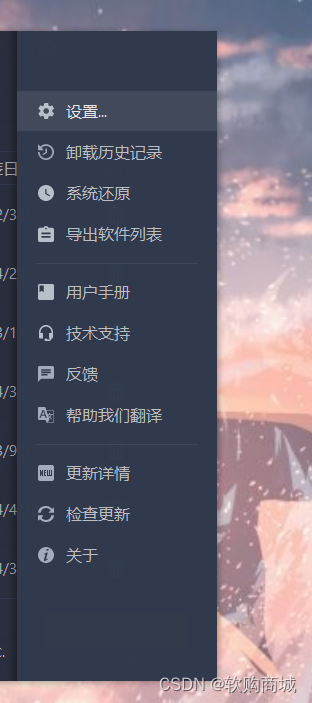
- 单击当前语言的下拉菜单以手动选择您的语言。
- IObit Uninstaller 提供两种皮肤:深色和浅色。你可以选择你喜欢的那个。
- 如果默认字体大小不适合您,请单击您需要更改的字体大小。
- 您可以在此处更改热键以轻松卸载。
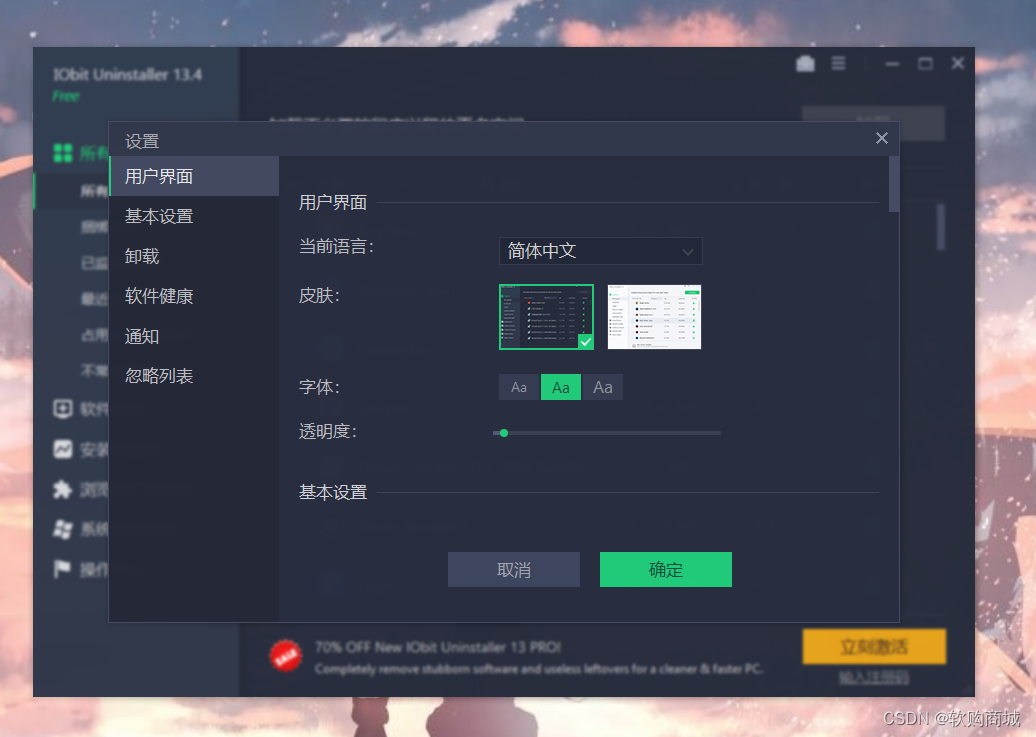
常规
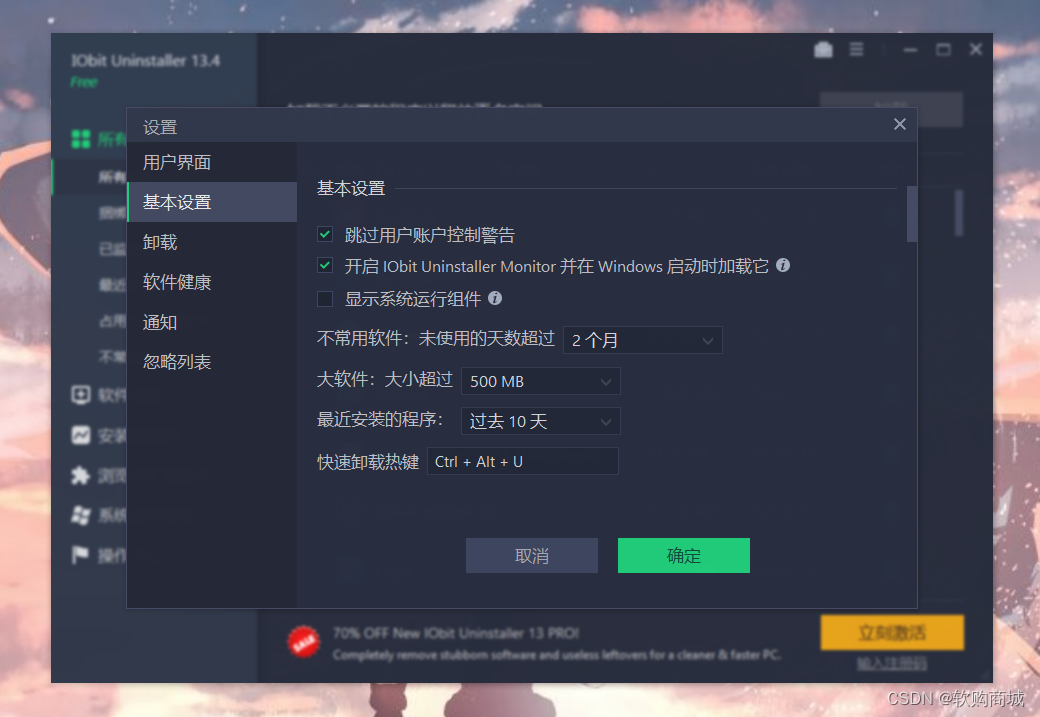
不显示系统运行时组件:选中此选项后,Microsoft .NET Framework、Microsoft Visual C++ Redistributable 和 Microsoft XNA 等系统组件将不会显示在“程序”中。
如果您使用的是 PRO 版,您还可以将自动更新设置为始终自动享受最新版本。
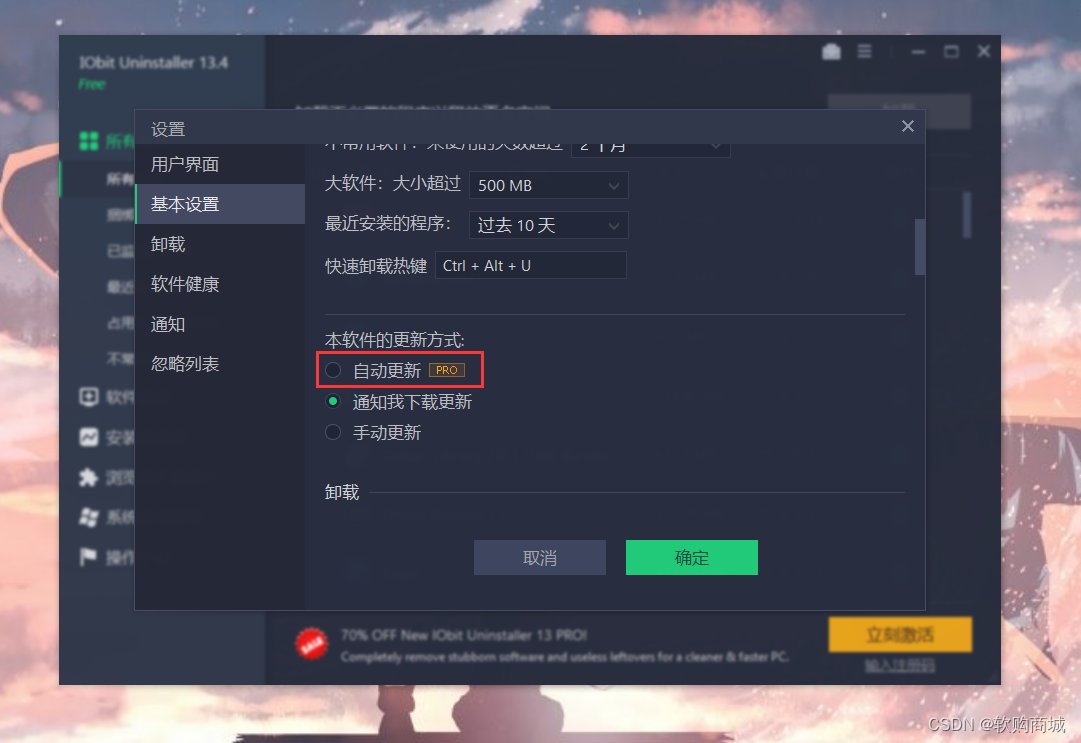
卸载
在卸载之前创建还原点:通过检查这一点,IObit Uninstaller 将在卸载程序之前创建还原点。
启用快速卸载以自动确认来自程序原始卸载例程的请求(如果可能):通过选中此选项,IObit 卸载程序将自动确认来自程序原始卸载的请求(如果可能)。
自动删除残留文件:找到的所有残留文件都将自动删除。
将剩余文件删除到回收站:文件将删除到回收站,而不是从计算机中永久删除,以便您可以在需要时恢复它们。
自动删除其他卸载程序卸载程序的剩余部分:如果程序被第三方卸载程序或Windows卸载,IObit卸载程序将自动删除其所有剩余程序。
向 Windows 上下文菜单添加强大的卸载选项:它使您能够轻松启动 IObit 卸载程序并从 Windows 上下文菜单开始卸载。
将文件添加到资源管理器按钮:使用此功能,您可以通过单击资源管理器中的文件粉碎机图标直接从文件切碎器的位置切碎文件。注意:Windows 8 及更高版本的系统没有此选项。
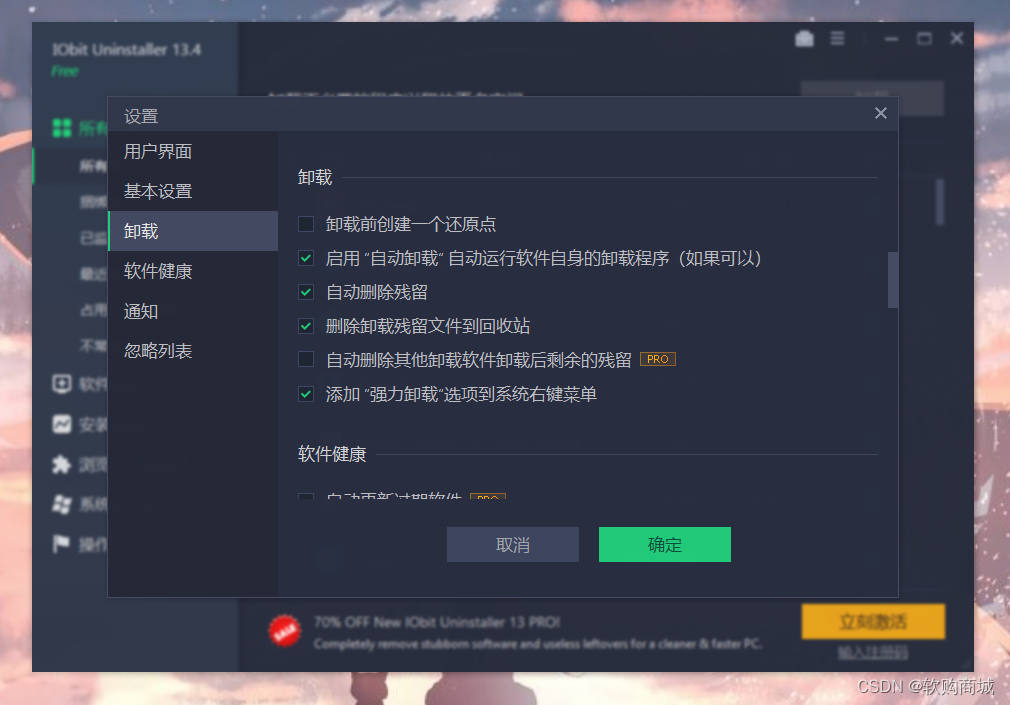
软件运行状况
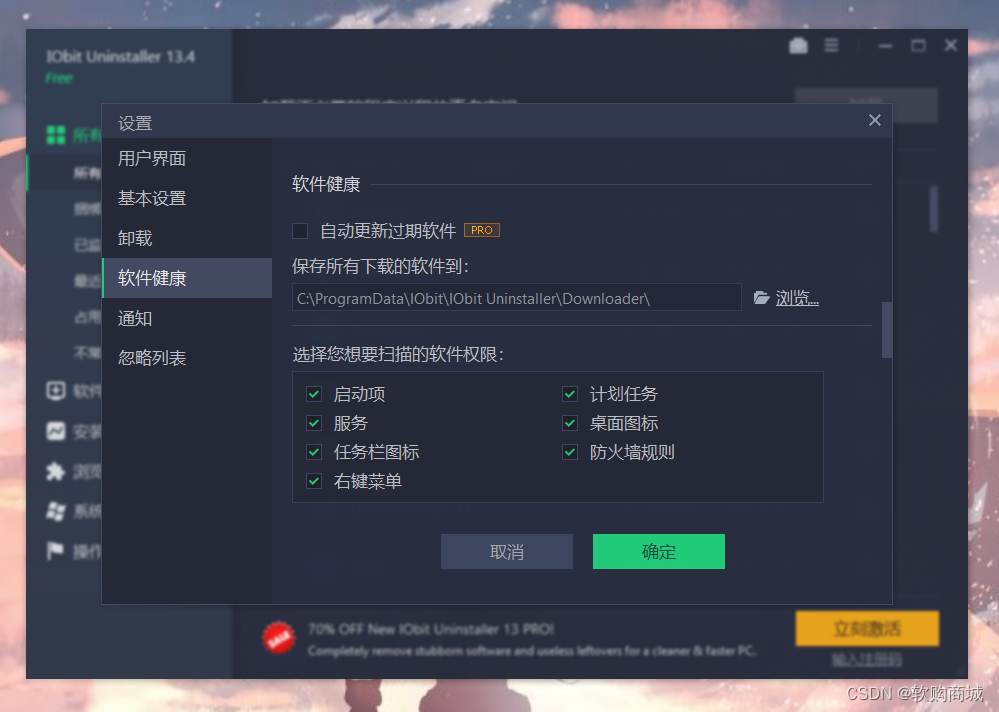
通知
安装捆绑软件时通知我:一旦安装了任何捆绑软件,而IObit Uninstaller窗口未打开,您将收到通知。
安装恶意软件/扩展程序时通知我:一旦您的计算机上安装了任何恶意软件或扩展程序,您将收到删除它的通知。
软件更新可用时通知我:当有可用的软件更新时,您将收到通知。
检测到其他卸载程序卸载留下的残留文件时通知我:当其他卸载程序卸载程序的剩余部分时,您将收到通知。
检测到已卸载程序的剩余部分时通知我:当检测到已卸载程序的剩余部分时,您将收到通知。
系统盘可用空间低于 10% 时通知我:当您的系统盘可用空间低于 10% 时,您将收到通知。
在自动监控后创建安装日志时通知我:如果启用自动监控,您将在创建安装日志时收到通知。
检测到弹出通知时通知我:检测到弹出通知时,您将收到通知。
检测到不需要的安装文件时通知我:当检测到不需要的安装文件时,您将收到通知。
检测到软件冗余文件时通知我:检测到软件冗余文件时,您将收到通知。
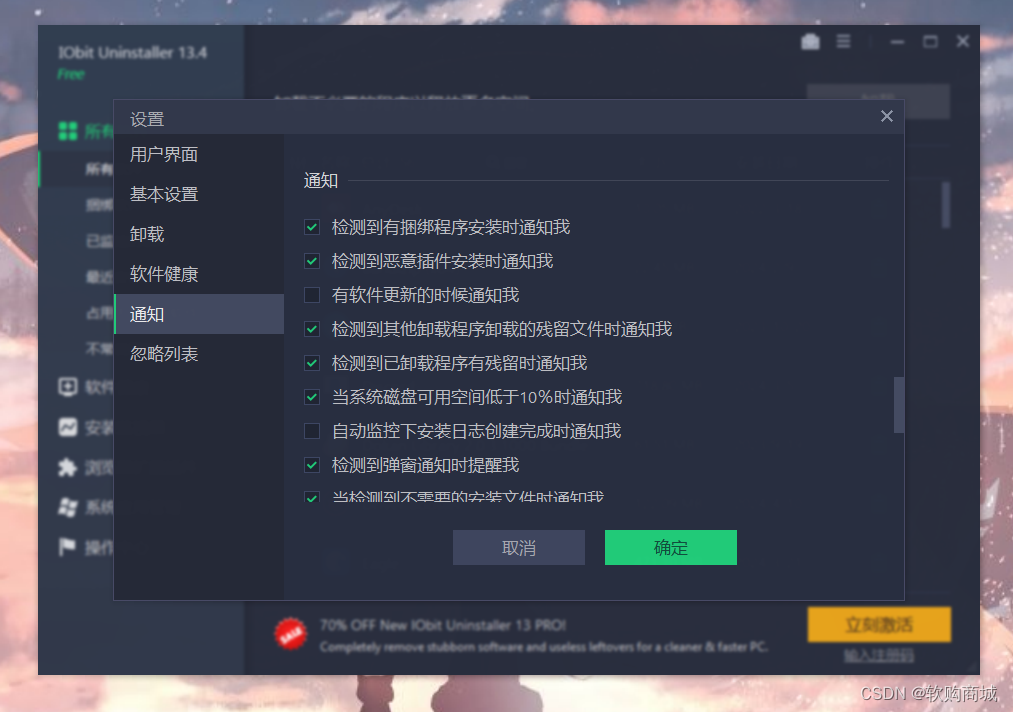
忽略列表
这是 Bundleware 的忽略列表。忽略的项目不会被检测为捆绑软件,直到您将其从“忽略列表”中删除。
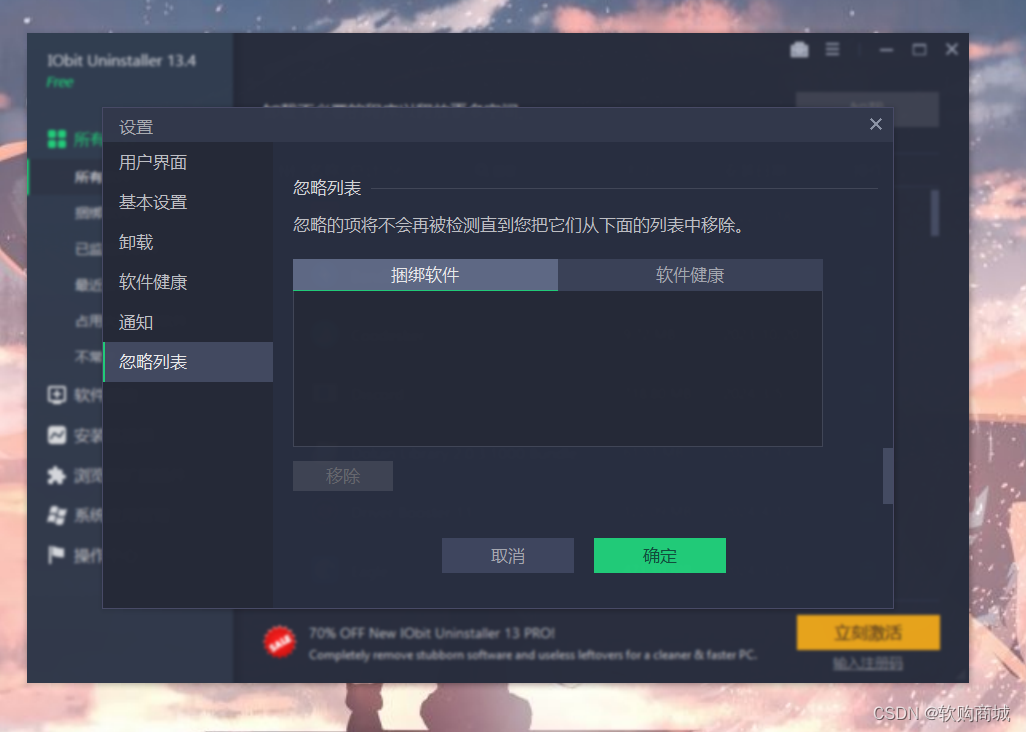
更多问题和技术支持
常见问题:常见问题解答
IObit 论坛:官方论坛
在线反馈 : 官方技术支持
文章到此结束,如果对你有帮助,别忘了点个赞,收藏起来。有任何问题或者想要交流的技巧,欢迎留言讨论。